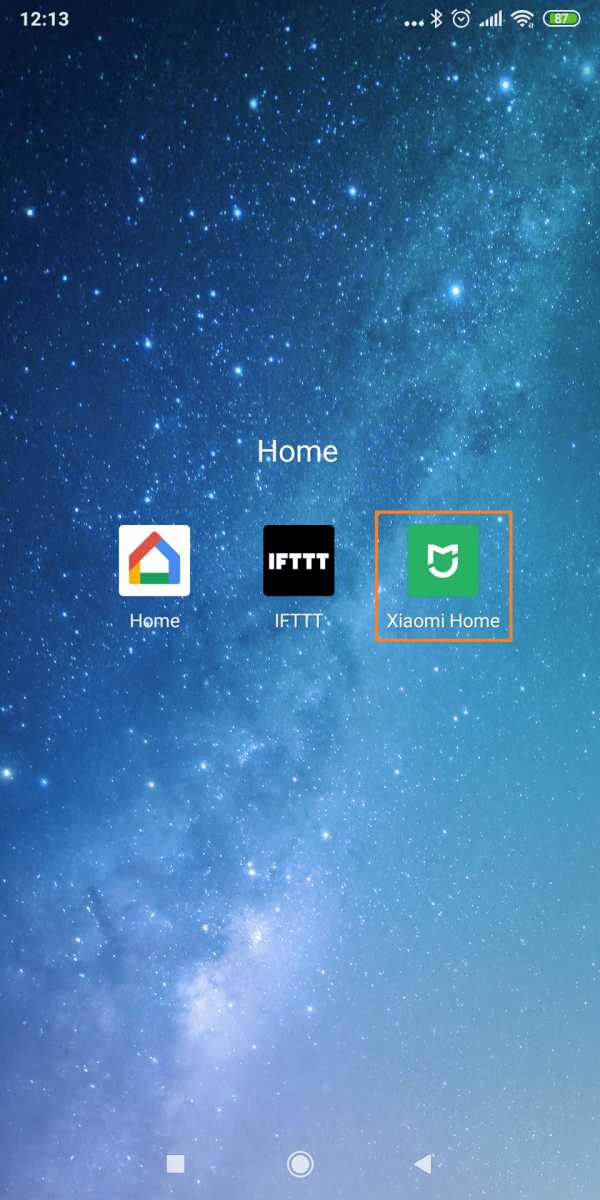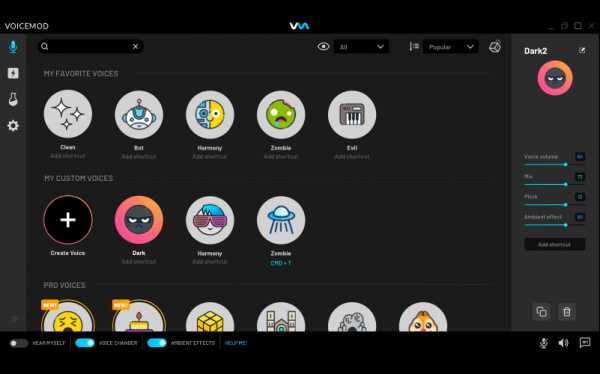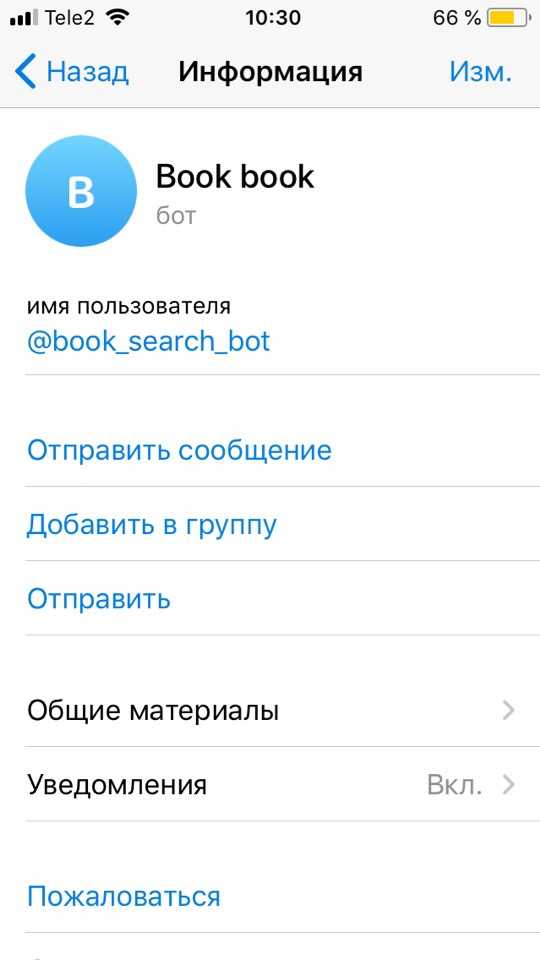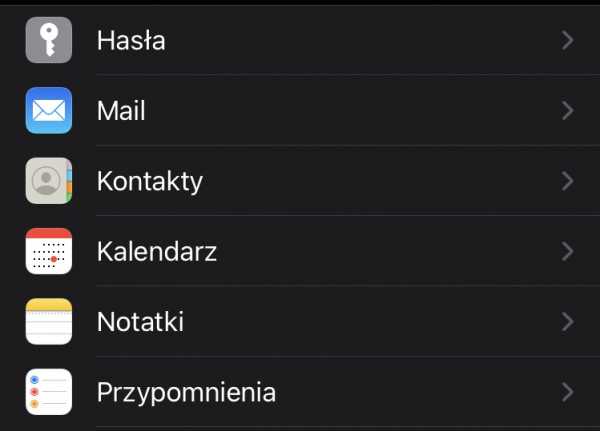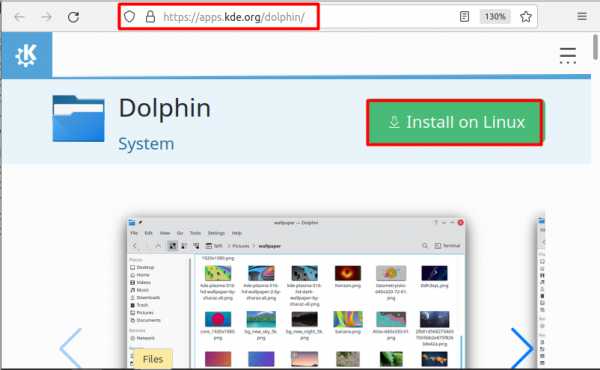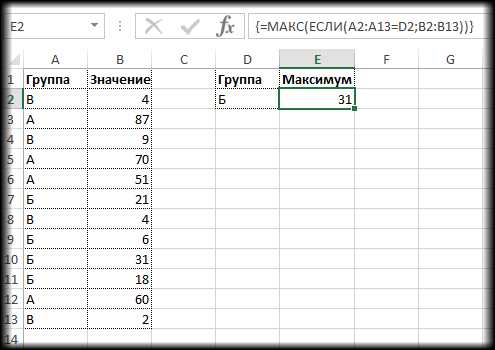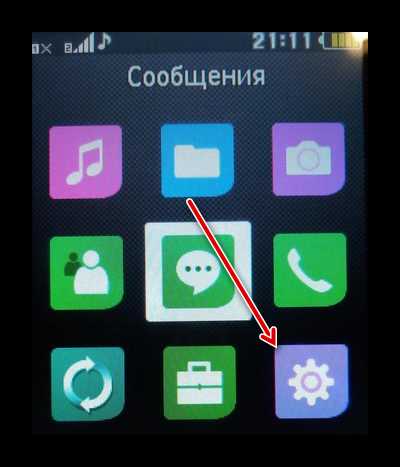Стим остановка загрузки
Исправлено: остановка загрузки Steam - Driver Easy
Многие пользователи Steam недавно столкнулись с проблемой со своим клиентом Steam. Что происходит, их процесс загрузки Steam останавливается случайным образом.
Если вы тоже столкнулись с этой проблемой, вы, несомненно, очень разочарованы. Но не волнуйтесь! Мы собрали здесь несколько предложений, чтобы решить проблему с остановкой загрузки Steam.
Попробуйте эти исправления
Возможно, вам не придется пробовать их все; просто продвигайтесь вниз по списку, пока не найдете тот, который вам подходит.
- Подключите свой клиент Steam к Интернету.
- Измените регион загрузки
- Временно отключите антивирус
Исправление 1: повторно подключите клиент Steam к Интернету.
Первое, что вы должны попытаться решить проблему с загрузкой Steam, - это повторно подключить клиента к Интернету. Вот как это сделать:
- В клиенте Steam нажмите Пар в верхнем левом углу, затем щелкните Перейти в автономный режим .
- Нажмите ПЕРЕЗАГРУЗИТЬ В ОФФЛАЙН РЕЖИМЕ , затем дождитесь перезапуска клиента Steam.
- Нажмите Пар в верхнем левом углу вашего клиента, затем щелкните Выйти в онлайн .
- Нажмите ПЕРЕЗАГРУЗИТЬ И ВЫХОДИТЕ В ИНТЕРНЕТ , затем дождитесь перезапуска клиента Steam.
Теперь проверьте, решает ли это вашу проблему с загрузкой. Надеюсь, это так. Но если нет, есть еще несколько исправлений, которые вы можете попробовать ...
Исправление 2: измените регион загрузки
Вы также можете решить проблему с остановкой загрузки Steam, изменив регион загрузки. Для этого:
- В клиенте Steam нажмите Пар в верхнем левом углу, затем щелкните Настройки .
- Нажмите Загрузки .
- Щелкните значок Скачать регион раскрывающееся меню и выберите регион, который не входит в вашу страну.
- Нажмите Хорошо .
Затем проверьте, восстанавливает ли это скорость загрузки Steam. Если нет, возможно, вам придется попробовать другой регион загрузки.
Если смена региона загрузки у вас не работает, попробуйте исправить это ниже…
Исправление 3: временно отключите антивирус
Ваш брандмауэр или антивирусное программное обеспечение иногда могут создавать помехи сетевому подключению вашего клиента Steam. Чтобы проверить, так ли это, временно отключите брандмауэр и посмотрите, сохраняется ли проблема. (Возможно, вам потребуется обратиться к документации по брандмауэру для получения инструкций по его отключению.)
Если это решит вашу проблему, вы можете добавить свой клиент Steam в белый список брандмауэра. Вы можете связаться с поставщиком вашего брандмауэра и попросить совета. Или вы можете установить другое антивирусное решение.
ВАЖНЫЙ : Будьте особенно осторожны с тем, какие сайты вы посещаете, какие электронные письма открываете и какие файлы загружаете, когда вы отключили брандмауэр.БОНУСНЫЙ СОВЕТ: обновите драйверы вашего устройства
Проблемы клиента Steam, игры и сети могут быть вызваны неправильными или устаревшими драйверами устройств. Всегда обновляйте драйверы устройств, чтобы обеспечить их правильную работу на вашем компьютере.
Если у вас нет времени, терпения или навыков работы с компьютером для обновления драйверов вручную, вы можете сделать это автоматически с помощью Водитель Easy .
Driver Easy автоматически распознает вашу систему и найдет для нее подходящий драйвер. Вам не нужно точно знать, в какой системе работает ваш компьютер, вам не нужно рисковать, загружая и устанавливая неправильный драйвер, и вам не нужно беспокоиться о том, что вы ошиблись при установке.
Вы можете обновить драйвер автоматически с помощью БЕСПЛАТНОЙ или Pro версии Driver Easy. Но с версией Pro это займет всего 2 клика:
- Скачать и установите Driver Easy.
- Запустите Driver Easy и щелкните Сканировать сейчас кнопка. Затем Driver Easy просканирует ваш компьютер и обнаружит любой проблемный драйвер.
- Щелкните значок Обновить кнопка рядом с каждое из ваших устройств чтобы загрузить для него последний и правильный драйвер, вы можете установить его вручную. Вы также можете нажать Обновить все для автоматической загрузки и установки правильных версий всех драйверов, которые отсутствуют или устарели в вашей системе (для этого требуется Pro версия - вам будет предложено выполнить обновление, когда вы нажмете «Обновить все»). Вы можете обновить драйверы бесплатно, но это частично вручную.
История программы Steam - Бесплатные программы
Steam 1602115886:
- Исправлено сворачивание окна клиента Steam при запуске после первой установки на компьютере с Windows.
- Улучшено выравнивание элементов управления на панели воспроизведения на страницах игры.
- Исправлен один случай, когда процент разблокировки достижений не отображался на страницах игры.
- Добавлена кнопка «Редактировать обзор» в личный обзор на страницах игры.
- Изменено контекстное меню при просмотре снимков экрана для перехода к файлу, если снимок экрана существует локально.
Steam 1599174997:
- Исправлено сворачивание окна клиента Steam при запуске после первой установки на компьютере с Windows.
- Улучшено выравнивание элементов управления на панели воспроизведения на страницах игры.
- Исправлен один случай, когда процент разблокировки достижений не отображался на страницах игры.
- Добавлена кнопка «Редактировать обзор» в личный обзор на страницах игры.
- Изменено контекстное меню при просмотре снимков экрана для перехода к файлу, если снимок экрана существует локально.
Steam 1598823547:
- Добавлена поддержка EA Play.
- Исправлено получение бесплатного DLC из магазина Steam с помощью встроенного в игру веб-браузера.
- Исправлена ошибка, из-за которой Steam мог вылетать во время выключения.
- Исправлено неконтролируемое использование памяти в процессе steamwebhelper при обнаружении поврежденного сценария автоконфигурации прокси.
- Исправлена ошибка, из-за которой Steam мог зависать во время выключения.
- Исправлена ошибка установки игры в некоторых случаях при создании символических ссылок.
- Исправлено некорректное форматирование кнопки учетной записи клиента Steam при изменении баланса кошелька Steam.
- Исправлен возможный сбой в Steam Overlay при создании снимков экрана в DOOM: Eternal.
- Исправлена ошибка, из-за которой регион загрузки при определенных обстоятельствах был вынужден указать «Аргентина».
- Исправлена проблема с лицензией в EA Play First Trial после покупки полной версии игры.
- Исправлено окно клиента Steam, которое изначально отображалось в виде полупрозрачного прямоугольника при открытии на дополнительном дисплее, для которого задано другое значение DPI, чем на основном дисплее.
- Улучшено обновление игрового контента, когда на диске мало места и доступна другая папка библиотеки Steam на другом диске.
- Улучшена обработка запусков игр из исполняемых файлов или других программ запуска. Это устраняет несколько проблем, в том числе игру, не получающую версию наложения Big Picture, даже если Big Picture активна.
Steam 1595977781 (28.07.2020):
- Исправлены ошибки.
Steam 1594863892 (10.07.2020):
- Удален пункт меню «Сведения о музыке». Содержимое саундтрека все еще доступно через библиотеку.
- Добавлена визуализация значений активатора Softpress в конфигураторе при настройке порогового значения.
- Улучшение работы с мышкой.
- Добавлен активатор Soft Press, который запускает порог для аналогового значения, допуская произвольное количество привязок аналогового порога.
- Добавлены всплывающие подсказки для кнопок наложения контроллера.
- Исправлены ошибки и другие улучшения.
Steam 15911251555 (03.06.2020):
- Новый клиент Steam был выпущен и будет автоматически загружен.
- Исправлены многочисленные проблемы с CS: GO и Dota 2 при работе в Китае.
- Исправлено создание ярлыков, которые включают символы не ASCII.
- Исправлена регрессия, связанная с режимом dpad и созданными пользователем мертвыми зонами.
Steam 1589513816 (01.06.2020):
- Добавлена возможность поделиться своим IP-адресом и попытаться установить прямое соединение. Соединение все равно будет ретранслировано, если обход NAT завершится неудачно или ретранслируемый маршрут будет быстрее.
- Загрузка газа на клиент во время потоковой передачи, если эта опция включена в настройках загрузки.
- Запрещено загрузку на клиенте во время потоковой передачи, если в настройках загрузки не включена опция «Разрешить загрузку во время игры».
- Изменение настроек удаленного воспроизведения на клиенте повлияет на любые текущие сеансы потоковой передачи.
- Уменьшен масштаб курсора при потоковой передаче на мобильные устройства.
- Исправлено чтение уровня заряда батареи на ноутбуках. Уведомления о низком уровне заряда батареи и индикатор уровня заряда батареи в оверлее теперь будут работать снова.
- Обновлена паровая среда "разведчик" до 0.20200505.0.
- Исправлены бинарные файлы zenity.
- Показ индикатора выполнения при обновлении закрепленных библиотек.
- Обновлена «тяжелая» паровая среда до 0.20200512.2 с обновлениями вышестоящей библиотеки.
- Добавлена поддержка объединения файлов кэша NVIDIA для каждого потока после обработки новых конвейеров Vulkan и после выхода из игры.
- По умолчанию скорректировано число ядер фоновой обработки конвейера Vulkan до четверти логических ядер.
- Изменены задачи обработки на приоритет простоя.
- Обновлена версия API слоя Vulkan.
- Улучшена маршрутизация для P2P-соединений.
- Соединения с локальным пользователем теперь проходят через внутренний шлейф, а не ретранслируются через Интернет.
- Исправлена ошибка при попытке подключения P2P к себе.
- Исправлена ошибка, приводившая к отправке чрезмерных пингов, если время подключения истекает.
- Исправлено зависание перечисления некоторых редких USB-устройств в Windows.
- Исправлено зависание при запуске SteamVR в Windows 7.
Steam 1581460722 (11.02.2020):
- Исправлены игры, не относящиеся к Steam, которые иногда отображались как недоступные для удаленной игры.
- Исправлено использование CPU / GPU steamwebhelper в оверлее Steam, когда оверлей не виден.
- Исправлена ошибка, из-за которой раздел «Активность» не отображался в деталях игры, если включен режим «Семейный вид».
- Исправлена кнопка «Загрузить больше активности», не загружающая больше активности.
- Исправлены некоторые ошибки отображения саундтреков с названиями треков, содержащих необычные символы.
- Добавлена поддержка воспроизведения саундтреков, содержащих контент .m4a.
- При установке игры Steam теперь сразу же синхронизирует ваши файлы в облаке Steam в фоновом режиме, вместо того, чтобы ждать до первого запуска игры.
- Незначительные макеты и визуальные изменения.
- Прекращено показ сообщения «используется библиотека» для игр, не относящихся к Steam, когда используется общая библиотека.
- Исправлена проблема с наложением Big Picture в играх с пусковыми установками.
- Исправлен сбой при просмотре Community Connect в библиотеке.
- Исправлена ошибка, из-за которой экранная клавиатура не работала с мышью или сенсорным вводом, когда подключен контроллер.
- Добавлено к экранной клавиатуре режим Capslock / Altlock, который включается двойным нажатием клавиш Shift / Alt.
- Удалите опцию «Отключить контроллер» из меню кнопки питания для контроллеров, которые не поддерживают эту функцию.
- Добавлено фильтр a для игр из белого списка Steam Play в список фильтров Big Picture Library для Linux.
- Скрытие игры, скрытые с помощью Family View, из SteamVR (предотвращает их отображение в SteamVR Home и других списках игр для быстрого запуска VR).
- Скрыто автоматически созданные ярлыки VR, если исходный манифест пометил их как скрытые.
- Отмечено скрытые ярлыки для игр VR как скрытые в манифестах, созданных Steam.
- Наложение Steam теперь будет отображать состояние загрузки при запуске приложения, которое обновляется или устанавливается.
- Устранен спам, связанный с наложением рабочего стола в Windows 10.
- Исправлена проблема с быстрым запуском в SteamVR при отображении определенных приложений наложения.
- Добавлена возможность приглашать игроков, перетаскивая их из списка друзей в окно Remote Play Together.
- Когда Steam Link подключается, по умолчанию отображаются последние игры, оптимизированные для подключаемого устройства. Это можно изменить в дополнительных настройках потоковой передачи в приложении Steam Link или на оборудовании.
Steam 1579321278 (21.01.2020):
- Исправлена ошибка, при которой наложение не работало должным образом или приводило к сбою некоторых игр DXGI / DX12 в будущих сборках Windows Insider.
- Поддержка события локальной сети с использованием внедрения DNS на lancache.steamcontent.com для настройки локального явного кэширующего прокси-сервера для загрузок.
- Исправлена настройка «Открыть загрузчик скриншотов после закрытия игры, если были сделаны скриншоты», в некоторых случаях она не учитывалась.
Steam 1576550254 (16.12.2019):
- Исправлено отображение строки URL на страницах HTTPS, когда параметр «Отображать Steam URL» отключен. Панель URL Steam теперь будет соответствовать настройкам, если только на странице с проблемой безопасности не будет отображаться сообщение об ошибке.
- Исправлено причины сбоя steamwebhelper, когда запросы неожиданно отменяются.
- Разрешить создание полок для общих библиотек.
- Отключите слайд-шоу скриншотов в приложении, если включен режим низкой пропускной способности или низкой производительности.
- Исправлены некоторые случаи, когда в некоторых играх кэшировались несоответствующие изображения заголовков.
- Исправлена ошибка, при которой дублированные элементы игровой активности иногда появлялись.
- Разрешено семейный обмен инструментами.
- Исправлена ошибка, при которой новые категории, созданные в небольшом режиме или в режиме большого изображения, не сохранялись должным образом при переходе в обычный режим.
- Исправление недавно сыгранных, но запрещенных игр Family View, которые не отображаются на полке «Последние игры» (или в списке переходов MRU), когда Family View включена при запуске.
- Исправлен рендеринг изображений Steam Awards в новостях.
- Хостинг на Windows и Linux автоматически запускает чат Steam Voice с приглашенными игроками, когда они доступны. Приглашенные друзья могут при желании присоединиться и принять голосовой чат в один клик.
- Игроки в сеансе видны всем игрокам для настройки громкости микрофона Steam Voice Chat.
- Статус всех игроков теперь обновляется, чтобы показать, что они играют в игру вместе в списке друзей.
- Исправлена ошибка, из-за которой хост в некоторых случаях не мог регулировать настройки входа последнего игрока.
- Больше игроков помещается в вертикальной области прокрутки.
- Когда сеанс удаленной игры вместе уже запущен, попытка пригласить другого друга в другую игру позволяет хосту легко завершить существующий поток.
- Объем игры и полноэкранные / оконные настройки запоминаются в течение сеансов для клиента.
- Family Sharing теперь можно использовать вместе с Remote Play Together.
Steam 1574989267 (29.11.2019):
- Исправлены проблемы загрузки и запуска игр с локализованным контентом.
Steam 1574216296 (21.11.2019):
- Добавлены опции «Развернуть все» и «Свернуть все» в контекстные меню для коллекций в списке игр.
- Добавлена опция фильтра для разделения общих игр в списке игр на владельцев по разделам.
- Исправлена ошибка, из-за которой значки ярлыков не в Steam не отображались при установке из файла .exe.
- Исправлен статус в панели воспроизведения, показывающий «скачивание» при распаковке предварительно загруженной игры.
- Исправлено несколько причин сбоев steamwebhelper.
- Исправлено возможное падение клиента, когда ожидающих подарков больше, чем установленных игр.
- Исправлена ошибка, из-за которой языковой выпадающий список на странице настроек игры мог быть пустым для неустановленных игр.
Steam 1573780595 (14.11.2019):
- Вернули представление библиотеки Small Mode и обновили для работы с коллекциями Steam и новой библиотекой Steam.
- Добавлена настройка библиотеки, чтобы скрыть значки игр в списке игр в левой колонке Steam Library.
- Исправлен индикатор прогресса загрузки и перенос статуса на вторую строку на страницах игры в маленьких окнах.
- Сжатая страница со ссылками на одну строку в меньших окнах Steam.
- Резюме после игры, напоминание об обзоре игры и другой динамический контент на страницах игры теперь будут заполнять только один столбец в более широких окнах Steam.
- Исправлена ошибка, при которой игровое время не обновлялось в игровой панели при выходе из игры.
- Исправлено неправильное количество достижений, иногда отображаемых в разделе достижений.
- Исправлены случайные сбои, возникающие при удалении игр.
- Исправлено падение клиента Steam после выхода из некоторых игр с поддержкой AutoCloud.
- Исправлен случай, когда значки игры иногда не загружались должным образом и не использовались для ярлыка на рабочем столе игры при установке игры. Для ранее установленных игр, затронутых проблемой, проверка содержимого игры и воссоздание ярлыков должны решить проблему.
- Поддержка установки для STAR WARS Jedi: Fallen Order ™.
- Исправлена причина появления черных окон библиотеки / магазина / друзей в клиенте или наложения.
- Исправлено прерывистое падение клиента при запуске.
- Исправлено прерывистое падение steamwebhelper.
- Исправлены веб-представления в клиентском рендеринге с артефактами, если у вас установлены последние драйверы NVIDIA и включена функция Global Image Sharpening.
- Удалено автоматическое создание каталога Documents / Downloads.
- Обновлен декодер vaapi до совместимости с libva2.
- Исправления для освобождения проверки дискового пространства для решения проблем с некоторыми подключениями NFS
- Исправлена привязка входа Steam F12.
- Исправлена ошибка, из-за которой в некоторых случаях «Справка> Информация о системе» не отображала информацию о времени выполнения контейнера.
- Исправлена ошибка, из-за которой звук в игре при повторном подключении к запущенной игре отключался.
- Исправлен редкий сбой при остановке потока.
- Исправлена ошибка, из-за которой добавление набора действий препятствовало созданию слоя набора действий до выбора нового набора действий.
Steam 1568860339 (18.09.2019):
- Исправлено отключение звука на хосте после сеанса потоковой передачи.
- Исправлен редкий сбой клиента Steam во время потоковой передачи.
- Исправлена ошибка, влияющая на обслуживание клиента Steam на новых установках Steam, влияющая на установку игры.
Steam 1568150115 (12.09.2019):
- Исправлена уязвимость сервиса Steam, позволяющая добавлять данные в системные файлы.
- Удалено сообщение журнала службы Steam, записываемое в журнал событий Windows при запуске службы.
- Включено поиск локализованных названий игр в библиотеке Steam.
- Область ввода текста в окне чата теперь расширяется, если вы печатаете длинные сообщения.
- Исправлена уязвимость повышения привилегий в клиентском сервисе Steam.
- Исправлена ошибка, из-за которой ползунок вращения трекпада Steam Controller не сохранял значения должным образом.
- Исправлено уведомления друзей в игре, которые не подчиняются настройкам видимости уведомлений пользователя.
Steam 1566431379 (21.08.2019):
- Исправления для уязвимостей локального повышения привилегий.
- Исправлен недостаток при расчете размера доступных данных сохранения в облаке.
- Исправлена ошибка, из-за которой переключатели набора действий, генерируемые из игровых привязок, могли быть потеряны.
- Исправлена ошибка, из-за которой конфигуратор Steam Input мог многократно сохранять конфигурации во время игры.
- Исправлено падение, связанное с аудиоустройством.
- Исправлено воспроизведение видео, зашифрованных Widevine.
Steam 1563346602 (16.07.2019):
- Улучшение клиентской логики, используемой для выбора и подключения к серверам загрузки, что должно обеспечить более высокую скорость загрузки для клиентов с серверами загрузки, близкими к ним в сети.
- Улучшение логики подключения в инициализации списка друзей.
- Исправлено скриншоты в SteamVR Home.
- Исправлена ошибка, из-за которой P2P-соединение не переносилось должным образом на другое реле, если активное реле отключалось.
- Исправлена ошибка, при которой некоторые элементы веб-страницы продолжали отображаться в клиенте Steam, когда он свернут или закрыт в системном трее.
- Повышена надежность сохранения реестра в Linux и macOS.
- Исправлено панель инструментов SteamVR, скрывающую переходы при запуске игры.
- Добавлено наведение мыши на кнопки действий в Конфигураторе для отображения, какие физические кнопки связаны между собой.
- Переработано настройку включения оверлея Big Picture Mode при использовании контроллера с поддержкой Steam Input из клиента рабочего стола. Этот параметр по умолчанию отключен и может быть изменен для каждой игры отдельно.
- Улучшение работы с контроллерами Switch Pro, когда они не включены в Steam Input - теперь мы будем переключаться между режимом DirectInput и расширенным режимом, который включает поддержку гироскопа и грохота в зависимости от того, использует ли игра Steam Input.
- Добавлена функция GetDeviceBindingRevision, которая позволяет разработчикам игр Steam Input API выявлять устаревшие пользовательские конфигурации. Конфигурации с устаревшими основными изменениями должны автоматически обновляться Steam до последней официальной конфигурации, но конфигурации с устаревшими незначительными изменениями будут оставлены на месте.
- Добавлена привязка изменения слота игрока к Steam Input. Это позволяет привязке Steam Input изменять слот x-input игрока, как это видно в игре. Это может быть сопоставлено с аккордом для легкого применения во всех играх, и, как и со всеми привязками, быть установленным для циклического прохождения слотов через активатор. Предназначен для файтингов и других ситуаций, когда необходимо регулярно и легко менять местами большой набор контроллеров на ограниченное количество игровых слотов.
- Обнаружение активности контроллера требует движения джойстиков / триггеров вместо просто отклонения. Должны быть исправлены беспроводные контроллеры PS4 / Switch, которые не отключаются из-за неактивности, если они установлены таким образом, чтобы отклонять триггеры или джойстики.
- Исправлена ошибка, из-за которой вход джойстика контроллера Switch Pro иногда сбрасывался при нажатии клавиши Alt.
- Исправлен редкий сбой при подключении контроллера Switch Pro.
- Исправлен сбой при потоковой передаче не-Steam игры с включенным сенсорным управлением.
- Исправлено некоторые другие редкие случаи аварии.
- Исправлен сбой при потоковой передаче не-Steam игры в приложение Steam Link.
- Правильно скрывайте текст ввода пароля в экранной клавиатуре.
- Исправлено не Steam контроллеры, получающие конфигурацию Steam Controller на экране входа в систему.
- Исправлена опция «скрывать устройство» в настройках контроллера, которая в некоторых случаях не отображалась.
- Исправлено выравнивание логотипа Steam в нескольких уведомлениях.
- Исправлено редкий сбой при выходе.
- Исправлен редкий сбой, когда HID-устройство не открывается, когда другие устройства не открыты.
- Изменение набора действий Plumb Steam Input для функции видимости курсора. Это позволяет играм, которые показывают курсор в меню, но не в игре, например: Dark Souls 3, иметь отдельные элементы управления в этих контекстах.
- Используйте программу zenity хоста, когда она доступна для основных диалогов во время запуска.
- Исправлен сбой, вызванный звуковыми картами без активного порта.
- Улучшение обнаружения некоторых версий Linux во время обновления Steam.
- Дополнительные исправления для уменьшения размера загрузки данных предварительного кэширования конвейера Vulkan.
- Исправлена ошибка, которая иногда приводила к зависанию приложения.
Steam 1560477148 (13.06.2019):
- Исправлена ошибка, при которой курсор Windows иногда отображался как неправильный тип, чаще всего в меню в системном трее.
- После обновлений семинара «Просмотр новостей» на панели загрузки теперь будет переходить к списку подписанных предметов, а не к новостям основной игры.
- Исправлена ошибка, из-за которой пользовательский интерфейс Steam и некоторые игры Steamworks иногда приводили к снижению производительности для пользователей с большими списками друзей или большим количеством заблокированных друзей.
- Исправлена ошибка, из-за которой внутриигровой оверлей Big Picture мог быть неправильно пикселирован для титров с помощью графического API Vulkan.
- Исправлено, что курсор мыши периодически исчезал при наведении курсора на определенные окна (например, полноэкранные видео), из-за чего ввод мыши не работал в оверлее до перезапуска.
- Полноэкранные виды в окнах чата теперь отображаются в окне чата, а не в отдельном полноэкранном окне в верхней части игры.
- Исправлена ошибка, при которой некоторые события клавиатуры отправлялись неправильно в окне веб-браузера.
- Исправлена темная визуализация окон в оверлее в заголовках, использующих графический интерфейс Vulkan.
- Steam In-Home Streaming экспериментально доступна вне дома и теперь называется Steam Remote Play.
- Настройки потоковой передачи в домашних условиях были переименованы в настройки удаленного воспроизведения.
- Сопряженные устройства Steam Link теперь отображаются в настройках удаленного воспроизведения.
- Теперь вы можете удалить все сопряженные устройства Steam Link.
- Исправлена ошибка зависания клиента потоковой передачи данных с ПК на ПК при удалении от него alt-tab.
- Добавлен значок состояния сети, указывающий, что подключение к сети медленное.
- Теперь мы будем загружать официальные конфигурации Steam Input во время установки игры для пользователей Steam Input. Это должно решить проблему, когда игры Steam Input должны запускаться один раз, прежде чем контроллеры будут работать в автономном режиме.
- Диапазоны джойстика теперь сохраняются для контроллеров Switch после выполнения калибровки контроллера. Это исправляет дрейф джойстика при первом подключении контроллера.
- Переработан экран «Параметры контроллера», чтобы лучше отображать конкретные параметры устройства.
- Исправлена ошибка, из-за которой официальные конфигурации некоторых игр не отображались в браузере настроек.
- Исправлена ошибка, из-за которой Steam мог сразу же открыть режим Big Picture Mode при подключении Steam Controller через беспроводной приемник.
- Исправлены некоторые случаи, когда тактильные ощущения или гул Steam Input могли игнорировать пользовательские настройки включения / выключения и интенсивности.
- Добавлена поддержка контроллера Astro C40 PS4.
- Улучшен гул на контроллерах Nintendo Switch - теперь должен быть более широкий динамический диапазон значений грохота.
- Исправлен случай, когда глифы, отображаемые через Steam Input API, были неправильными при преобразовании конфигурации между типами контроллеров, например: загрузка конфигурации контроллера Xbox на контроллер PS4.
- Переработана система шейдеров, чтобы можно было загружать и предварительно компилировать всю коллекцию конвейеров Vulkan для данной игры. В результате некоторые загрузки данных шейдеров теперь будут отображаться в менеджере загрузок Steam. Предварительная компиляция будет включена в будущем обновлении Steam.
- Исправлены некоторые случаи, когда хранилища шейдеров могли загружаться, даже когда эта функция была отключена.
- Исправлена ошибка, из-за которой P2P-соединения иногда не могли мигрировать на другое реле, когда оно стало недоступным или отключилось, чтобы применить обновление.
- Исправлена ошибка, приводившая к сбою повторных подключений к одному и тому же реле.
Steam 1556574584 (29.04.2019):
- Исправлена ошибка, из-за которой проигрыватель Steam не транслировал бесплатное видео.
- Исправлена ошибка, из-за которой кнопка «отмена регистрации» не отображалась на странице настроек контроллера.
- Исправлено настройку «Cross-Gate» для контроллеров с физическим dpad.
- Исправлена ошибка, из-за которой драйвер захвата звука не включался в macOS 10.14.5.
Steam 1555457005 (16.04.2019):
- Обновлена встроенная сборка Chromium в Steam до 72.0.3626.121.
- Исправлено окно обновления Steam, периодически отображавшееся в виде маленького прозрачного прямоугольника, если оно отображается, когда главное окно Steam закрыто.
- Исправлено воспроизведение видео из трейлера магазина в Windows, когда активно масштабирование DPI.
- Исправлены аудио-артефакты в веб-аудио / звуках уведомлений о друзьях / голосовом чате для пользователей с определенными гарнитурами, которые создают несколько устройств и имеют моно / одноканальные устройства вывода чата.
- Улучшенный мастер, который помогает установить SteamVR и связанные компоненты (такие как драйвер Windows MR), когда присутствует оборудование VR.
- Исправлена проблема с новой сетевой системой Steam, из-за которой конфигурация ретрансляции дейтаграмм никогда не стала бы доступной для приложения, если бы это был первый запуск после запуска клиента Steam.
- Обновления общего содержимого установщика теперь будут перечислены в разделе «Общие распространяемые файлы Steamworks».
- Исправлен черный ящик, закрывающий большую часть первой страницы диалога при установке нескольких игр в Windows.
Steam 1551832902 (05.03.2019):
- Исправлена ошибка «Недоступное содержимое сервера», связанная с некоторыми конфигурациями сети IPv6.
- Поддержка использования ipv6 для подключения к серверам загрузки.
- Исправлены множественные проблемы в отслеживании положения и размера окна Steam и окна чата при настройке пользователем или автоматически через изменения DPI и размера экрана.
- Исправлена загрузка ненужных обновлений для игр, которые обновляются автоматически после начальной установки.
- Исправлен сбой, связанный со SteamVR.
- Добавлена кнопка «Принудительное завершение» в наложение клиента рабочего стола, соответствующая существующей функциональности Big Picture. Принудительное завершение игры может привести к потере несохраненных данных.
- Добавлено «Редактировать конфигурацию контроллера», которая откроет текущую конфигурацию Steam Input в новом окне.
- Позволено экранной клавиатуре появляться на дополнительных мониторах.
- Исправлена ошибка, из-за которой вы могли дважды нажать кнопку «Призвать экранную клавиатуру» перед ее запуском.
- Исправлены привязки области мыши в оконных играх, запущенных без наложения Big Picture.
- Исправлена ошибка, из-за которой частые грохочущие команды из игр могли вызывать заикание ввода для контроллеров PS4.
- Исправлены некоторые случаи, когда эмуляция грохота Steam Controller могла застрять.
- Добавлена поддержка HORI Battle Pad.
- Добавлена поддержка HORI Wireless Switch Pad.
- Добавлена поддержка PDP Wired Fight Pad Pro.
- Добавлена поддержка PDP Faceoff Wired Pro Controller.
- Исправлено состояние гонки в панели чата Big Picture, из-за которого некоторые действия контроллера не реагировали.
- Исправлена проблема с наложением Big Picture, из-за которой он не мог своевременно отображать обновления экрана.
- Исправлена ошибка, из-за которой Control-A / Control-B отправлял ввод и возврат соответственно в Windows при работе в веб-браузере и на панелях чата.
Steam 1550534751 (18.02.2019):
- Повторно активировано загрузку содержимого IPv6 с автоматическим восстановлением IPv4.
- Исправлена регрессия в планировщике обновления контента.
- Исправлена трансляция, изменено уведомление о кодировке для закрытия.
- Исправлено падение открытия веб-страниц в некоторых случаях.
Steam 1549129917 (02.02.2019):
- Исправлена ошибка «Недоступное содержимое сервера», связанная с некоторыми конфигурациями сети IPv6.
- Поддержка использования ipv6 для подключения к серверам загрузки.
- Исправлены множественные проблемы в отслеживании положения и размера окна Steam и окна чата при настройке пользователем или автоматически через изменения DPI и размера экрана.
- Исправлена загрузка ненужных обновлений для игр, которые обновляются автоматически после начальной установки.
- Исправлен сбой, связанный со SteamVR.
- Добавлена кнопка «Принудительное завершение» в наложение клиента рабочего стола, соответствующая существующей функциональности Big Picture Принудительное завершение игры может привести к потере несохраненных данных.
- Добавлено «Редактировать конфигурацию контроллера», которая откроет текущую конфигурацию Steam Input в новом окне.
- Позвольте экранной клавиатуре появляться на дополнительных мониторах.
- Исправлена ошибка, из-за которой вы могли дважды нажать кнопку «Призвать экранную клавиатуру» перед ее запуском.
- Исправлены привязки области мыши в оконных играх, запущенных без наложения Big Picture.
- Исправлена ошибка, из-за которой частые грохочущие команды из игр могли вызывать заикание ввода для контроллеров PS4.
- Исправлены некоторые случаи, когда эмуляция грохота Steam Controller могла зависнуть.
- Добавлена поддержка HORI Battle Pad.
- Добавлена поддержка HORI Wireless Switch Pad.
- Добавлена поддержка PDP Wired Fight Pad Pro.
- Добавлена поддержка PDP Faceoff Wired Pro Controller.
- Исправлено состояние гонки в панели чата Big Picture, из-за которого некоторые действия контроллера не реагировали.
- Исправлена проблема с наложением Big Picture, из-за которой он не мог своевременно отображать обновления экрана.
- Исправлена ошибка, из-за которой Control-A / Control-B отправлял ввод и возврат соответственно в Windows при работе в веб-браузере и на панели чата.
Steam 1546909276 (04.01.2019):
- Улучшена отзывчивость клиента Steam при загрузке игр.
- Исправлены некоторые места, где список недавно сыгранных игр был урезан до 5 пунктов.
- Исправлен редкий сбой при сбое получения адреса локальной сети при подключении к локальной сети.
- Исправлена проблема, из-за которой попытка купить или продать элементы в оверлее могла привести к пустому окну браузера, когда было активно семейное представление.
- Улучшено автоматическое обнаружение прокси-серверов HTTP в некоторых типах ограниченных сетей, что позволит пользователям в этих сетях загружать игровой контент и другой контент HTTP при использовании клиента Steam.
- Добавлена поддержка контроллеров PowerA проводного / беспроводного GameCube Style и усовершенствованного беспроводного контроллера PowerA.
- Добавлена поддержка PDP Faceoff Wired Pro Controller.
- Заголовок сообщества Steam теперь скрыт в чате Big Picture.
- Повторно включена поддержка потоковой передачи из Mac OS X Mojave (требуется версия 10.14.1 или новее).
Steam 1543346820 (26.11.2018):
- Исправлено закрытие оверлейного веб-браузера после добавления средств для внутриигровой транзакции.
- Добавлена поддержка внутриигровых транзакций в VR и устранена проблема, предотвращающая транзакции в игре, когда включен Family View.
- Исправлены некоторые действия контроллера веб-браузера Big Picture, которые больше не функционировали.
- Исправлены проблемы с курсором мыши и действиями контроллера прокрутки в чате Big Picture.
- Исправлено необычную проблему с навигацией в представлении панели управления для пользователей SteamVR. Улучшенная надежность соединения при запуске потока.
- Исправлено сетевое тестирование, иногда не срабатывающее немедленно.
Steam 1541710380 (09.11.2018):
- Исправлен чат для друзей и другой пользовательский интерфейс, видимый при авторизации в игровых микротранзакциях.
- Непрочитанные сообщения и активные голосовые чаты будут показываться на значке Стима в трее и таскбаре.
- При отображении ссылки магазина Steam в окне чата, дополнительная информация об игре, такая как скриншоты, видео и цена, теперь отображается в истории чата.
- Значительно улучшена производительность и снижено использования памяти пользовательским интерфейсом на базе HTML в главном окне рабочего стола Steam.
- Добавлена возможность изменять тип контроллера на экране «Define Layout».
Steam 1539216652 (10.10.2018):
- Обновлена встроенная версия Chromium в Steam для Chromium 68.
- Добавлены вьетнамский и латиноамериканский испанский языки интерфейса клиента Steam.
- Разрешено выбор языка перед установкой игры, если текущий язык интерфейса Steam не поддерживается.
- Добавлена возможность тестирования микрофона в диалоговом окне настроек Voice.
- Добавлена поддержка включения / отключения функции включения / отключения звука при использовании режима голосовой передачи Open Mic.
- Не пытайтесь запустить чат или открыть список друзей, если Steam запущен в автономном режиме.
- Вкладки чата теперь прокручиваются с помощью колеса мыши.
- Исправлена ошибка, в которой, если вы в офлайн-режиме для друзей и чата, щелкнув «Друзья и чат» в оверлее, активирует окно друзей для друзей.
- Исправлена ошибка, вызывающая повторяющиеся звуки для друзей, выходящих онлайн или входящих в игру.
- Вы можете играть в местный кооператив, передавая на несколько устройств одновременно (требуется высококачественная сеть с частотой 5 ГГц).
- Вы можете использовать свой Android-телефон в качестве сенсорного контроллера для игр, нажав, чтобы отключить аудио и видео в приложении Steam Link.
- Исправлена остановка потоковой передачи из внутриигрового наложения большого изображения.
- Протокол потоковой передачи теперь использует UDP-порты 27031-27036.
- Исправлена ошибка загрузки пользовательских макетов контроллера из экрана Big Picture Mode «Определить макет»
- Исправлено отображение номеров на экране ввода PIN-кода Family View.
- Исправлено использование контроллеров и клавиатур на экране управления DLC.
- Предотвратите выход из режима Big Picture во время игры с использованием наложения для поддержки контроллера, интеграции списка друзей или других функций API Steamworks.
- Добавлена возможность переключения порядка контроллеров для контроллеров XInput во встроенной игре на большом экране.
- Исправлена прерывистая авария, возникающая при быстром подключении и отключении контроллеров.
- Исправлено проблему с Generic Gamepads, у которых есть цифровые триггеры, где триггер может застрять.
- Устранено проблему с контроллерами Nintendo Switch Pro, которые могут привести к потере ввода во время грохота.
- Исправлено проблему, когда применение конфигурации в игровом оверлее откроется в главном окне Big Picture вместо наложения.
- Исправлено проблему в Linux, которая может привести к нарушению эмуляции геймпада при использовании Steam Input для общих геймпадов.
- Исправлено предварительные конфигурации для не-Steam игр. Примечание. Вы все равно не сможете применить конфигурацию, если в вашей библиотеке нет соответствующего ярлыка.
- Исправлено некоторые случаи, когда входные данные будут смещены при предварительном просмотре конфигураций.
- Исправлено некоторые сторонние контроллеры PS4, показывающие, что они имеют разряженные батареи при подключении через USB.
- Исправлено проблему с инициализацией с помощью контроллера Nintendo Switch Pro через USB.
Steam 1526683293 (18.05.2018):
- Обновлены внутренние веб-представления до Chromium v65.0.3325.181.
- Улучшенная отзывчивость окна клиента Steam при навигации по панели «Библиотека».
- Исправлены некоторые случаи, когда теги друзей могли исчезать до тех пор, пока клиент не перезапустится.
- Исправлено несколько ошибок при сбое, обнаруженных с помощью автоматических отчетов о сбоях.
- Исправлена проблема, когда для выхода из страницы настроек требовалось несколько нажатий кнопок.
- Исправлена ошибка синхронизации.
- Исправлена ошибка, из-за которой веб-браузер переставал работать в определенных играх.
- Исправлены скриншоты для игр, построенных с помощью Unreal Engine 4 в режиме OpenGL.
- Исправлены некоторые ошибки API OpenGL, вызванные парой In-Game Overlay.
- Исправлена авария в некоторых приложениях Vulkan, когда они скрывали окна наложения или изменения размера.
- Включено обновление BLE FW Steam Controller.
- Добавлена поддержка контроллера Switch Pro.
- Добавлена поддержка контроллера NACON Revolution Pro 2 PS4.
- Модифицированный ввод Steam, чтобы учитывать скорость обновления оборудования определенных контроллеров при проверке ввода. Другие улучшения в петле опроса также уменьшают дрожание и улучшают эмуляцию мыши.
- Исправлена задержка ввода при запуске Big Picture или запуск потоковой передачи.
- Исправлен второй контроллер, отображающийся в играх при горячем подключении контроллера.
- Изменена компоновка польской экранной клавиатуры на основе отзывов пользователей - польская клавиатура. Вместо стандартной польской клавиатуры используется раскладка клавиатуры.
- Фиксированные области Конфигуратора входа в Steam, где длина польского локализованного текста приведет к переполнению настроек через видимую часть экрана.
- Обновлены изображения глифов API входа в Steam.
- Улучшено поведение автоматической калибровки джойстика.
- Улучшена обработка конфигурации контроллера при отключении Steam Overlay
- Улучшена коррекция дрейфа гироскопа.
- Добавлена кнопка включения гироскопа. Кнопка, назначенная для включения гироскопа, теперь может действовать как переход к состоянию, а не к удержанию.
- Добавлена кнопка для калибровки гироскопа только без калибровки джойстика.
- Исправлена ошибка, при которой новые режимы не всегда устанавливались по умолчанию, чтобы отражать их устройство или место размещения.
- Исправленные конфигурации кэшированных контроллеров иногда используются на некорректном контроллере при удалении и добавлении контроллеров.
- Исправлена выпадающая кнопка с фиксированным гироскопом с соответствующими параметрами для каждого типа контроллера.
- Исправлено общие контроллеры прямого ввода, которые не имели кнопки управления, назначенной автоматически с помощью кнопки «Назад / Выбор».
- Исправлена испорченная графика при работе в Windows 10 с масштабированием рабочего стола на 225% или выше.
Steam 1521502351 (19.03.2018):
- Сокращение использования CPU Steam при перерисовке пользовательского интерфейса, например, когда мышь перемещается вперед и назад по части представления библиотеки.
- Улучшение поведения при повторной установке с розничных дисков или файлов резервных копий, предпочитая избегать загрузки по мере возможности.
- Исправлена проблема, когда коррумпированные предметы мастерской можно было повторно загружать бесконечно.
- Исправлена ошибка, при которой новые запросы в Steam Workshop не загружались из-за включенности функции «Разрешить автоматическое обновление во время конкретных часов».
- Исправлена ошибка, из-за которой оверлей в игре мог выходить из строя или становиться невосприимчивым в некоторых играх на вулканском языке.
- Улучшено в некоторых случаях, когда текст чата неправильно обрабатывался как URL с кликом, когда он не должен был быть.
- Исправлена проблема, когда игры больше не могли запускаться в автономном режиме, если Steam ранее запускал или планировал обновление.
- Добавлена поддержка монитора с высоким разрешением DPI при работе под Windows 10 с обновлением Creators 2017.
- Добавлены анимации перехода окна при открытии, закрытии или минимизации окон Steam.
- Улучшена обработка панели задач в окнах Steam на системах с несколькими мониторами.
- Добавлено обнаружение и поддержка дисков, отформатированных exFAT.
Steam 1513371133 (13.12.2017):
- Новая функция: предварительное кэширование шейдеров. Когда это возможно, в зависимости от аппаратного обеспечения и поддержки драйверов, Steam может загружать предварительно скомпилированные шейдеры для вашей конкретной видеокарты. Это сокращает время загрузки и зависание в игре во время первых нескольких запусков игр OpenGL и Vulkan на поддерживаемом оборудовании. Эта функция может использовать небольшую дополнительную полосу пропускания, поскольку Steam загружает и анализирует отчет об использовании шейдера после каждого запуска игры. Эта функция может быть отключена с помощью новой записи в диалоговом окне «Настройки».
- Исправлены проблемы с полноэкранным режимом, не соответствующим правильному масштабированию видеоконтента в Steam Client.
- Исправлена проблема с пользовательским интерфейсом, которая затрудняла установку новых игр, если предыдущее диалоговое окно установки все еще активно.
- Исправлено несколько редких сбоев и зависаний, сообщенных клиентами.
- Обновлены веб-представления для Chromium v62.0.3202.62.
- Исправлена ошибка, при которой драйверы Windows Mixed Reality для SteamVR иногда не устанавливались правильно.
- Исправлена ошибка, при которой запуск игры мог привести к переключению основного монитора, как если бы режим Big Picture был активным, хотя это не так.
Steam 1513197415 (12.12.2017):
- Добавлена привязка «Always On» для привязки привязок к действию, когда активирован набор действий или уровень. Это можно использовать для настройки клавиш-модификаторов, которые всегда активны в слое, изменяя яркость или цвет светодиода на основе набора или слоя и т.д., А также могут взаимодействовать с активаторами, чтобы начать работу с нажатием или турбо, например.
- Добавлена новая вкладка в Configuration Browser для конфигураций, экспортированных вашими друзьями Steam. Эти конфиги теперь также будут отображаться на вкладке сообщества, даже если в противном случае они не были бы квалифицированы для показа при ранжировании по голосам или времени воспроизведения. Обратите внимание, что будут отображаться только экспортированные конфиги, а не личные конфиги.
- Добавлено действие привязки «Пустое связывание», предназначенное для использования в слоях. По сути, это специальная привязка, которая абсолютно ничего не делает, поэтому привязки могут быть удалены из слоя, так как состояние по умолчанию «ничего» означает использование того, что находится ниже этого слоя. Эта специальная привязка также может быть обнаружена радиальными меню и исключает возможность использования этого элемента в меню.
- Добавлена опция «Удалить значок» на экран выбора значка меню радиального / сенсорного меню.
- Добавлено привязка для установки цвета светодиода в соответствии с слотом Xinput
- Переработано обнаружение окон, требующих режима Lizard для Steam Controller. Также добавлено действие переключения Lizard Mode.
- Добавлена поддержка нескольких десятков Xbox-совместимых контроллеров по данным, собранным от пользователей. Эти контроллеры теперь рассматриваются как контроллеры Xbox вместо общих геймпадов.
- Добавлена поддержка нескольких контроллеров PS4: HORI TAC4, HORI TAC PRO, Hitbox PS4 Arcade Stick и Venom PS4 Arcade Stick.
- Исправлена ошибка конфигурации UI, в которой собственные действия могли быть выбраны в не-родных играх.
- Исправлена ошибка, при которой исходные изменения по умолчанию не распространялись правильно через слои.
- Исправлены кнопки игровых действий, позволяющие перейти от собственного списка действи.й
- Исправлены некоторые проблемы с набором символов с акцентом и другими неанглийскими символами с помощью экранной клавиатуры.
- При отключении контроллера фиксированная экранная клавиатура застряла на экране
- Исправлено много фокусов и проблем с пользовательским интерфейсом при настройке или персонализации контроллера.
- Исправлена ошибка с диалоговым окном для выбора в первый раз, когда в игре нет рекомендуемой конфигурации.
- Исправлено несколько ошибок сохранения, включающих конфигурации с удаленными наборами действий.
- Исправлена ошибка, при которой новые конфигурации разработчика не отображали бы никаких доступных кнопок.
- Исправлена ошибка, при которой уровни типов родного режима могли некорректно складываться с другими слоями.
- Фиксированные конфигурации Big Picture, не принимающие изменения в назначениях Face Button.
- Фиксированный родительский PIN-плейер с большим рисунком не отвечает на вход контроллера.
Steam 1509425745 (30.10.2017):
- Улучшена стабильность, основанная на верхних отчетах о сбоях и поддержке билетов.
- Уменьшенное использование ЦП и влияние батареи, когда Steam работает в фоновом режиме.
- Удалены всплывающие окна уведомлений, когда друзья используют программное обеспечение из категории «Инструменты».
- Исправлена чрезмерная размытость в режиме Big Picture на мониторах с высоким разрешением в Windows 10.
- Улучшена совместимость с оверлейными играми с новейшими инсайдерскими сборками Windows 10.
- Добавлен масштабирование на основе DPI для текста и основных элементов пользовательского интерфейса во встроенной игре.
Steam 1507938604 (13.10.2017):
— Улучшена стабильность, основанная на верхних отчетах о сбоях и поддержке билетов.
— Снижение использования ЦП и воздействия батареи, когда Steam работает в фоновом режиме.
— Удалены всплывающие окна уведомлений, когда друзья используют программное обеспечение из категории «Инструменты».
— Исправлена чрезмерная размытость в режиме Big Picture на мониторах с высоким разрешением в Windows 10.
— Улучшена совместимость с оверлейными играми с новейшими инсайдерскими сборками Windows 10.
— Добавлено масштабирование на основе DPI для текста и основных элементов пользовательского интерфейса во встроенной игре.
Steam 1507158695 (04.10.2017):
— Исправлена авария при запуске из-за помех от определенных средств защиты от вирусов или «защиты системы».
— Пропуск показа дополнительных параметров командной строки, если игра запускается через локальный сторонний инструмент.
— Исправлены опционы командной строки для запуска игры (например, для подключения к лобби или показам предметов).
— Исправлена проблема с цветовым искажением при записи с ультра широкого монитора.
— Исправить загрузку дополнительных компонентов, необходимых для воспроизведения зашифрованного контента.
Steam 1506520001 (27.09.2017):
— Пропускаеться показ дополнительных параметров командной строки, если игра запускается через локальный сторонний инструмент.
— Исправлены опционы командной строки для запуска игры (например, для подключения к лобби или показам предметов).
— Исправлено загрузку дополнительных компонентов, необходимых для воспроизведения зашифрованного контента.
Steam 1504757234 (06.09.2017):
— Пропускаеться показ дополнительных параметров командной строки, если игра запускается через локальный сторонний инструмент.
— Исправлены опционы командной строки для запуска игры (например, для подключения к лобби или показам предметов).
— Исправлено загрузку дополнительных компонентов, необходимых для воспроизведения зашифрованного контента.
Steam 1499997556 (13.07.2017):
— Обновлен веб-контроль до CEF v60.0.3112.10.
— Устранено требование наличия сохраненной кредитной карты при покупке внутриигровых повторяющихся подписчиков.
— Исправлены недостающие имена игр для пользователей с большими библиотеками Steam.
— Исправлены настраиваемые параметры запуска, не применяемые при запуске сторонних версий Half-Life или Half-Life 2.
— Исправлены ошибки игры в автономном режиме с такими ошибками, как «серверы слишком заняты» или «в настоящее время нет доступных лицензий».
— Снижение задержки для некоторых сетевых операций в Steam Client.
— Улучшено подключение клиентов Steam в сетях, где заблокированы пользовательские порты UDP / TCP.
— Исправлена ошибка при обращении с паролем: // URL-адреса, запущенные из браузера (11 июля).
— Добавлено обнаружение и обходной путь для сбоев при запуске, вызванных определенными антивирусными / антивирусными программами (13 июля).
— Исправлена ошибка, из-за которой страницы Store и Community могли забыть ваши настройки языка Steam через некоторое время (13 июля).
— Исправлено несколько проблем, когда клиент Steam мог висеть или сбой при запуске (17 июля).
Steam 1496344747 (01.05.2017):
— Обновлен веб-контроль до CEF v58.0.3029.81.
— Улучшена передача сообщений об ошибках запуска, если ОС не смогла создать игровой процесс.
— Исправлены контроллеры Sony PS3, работающие неправильно при потоковой передаче.
— Включено диалоговое окно подтверждения микроперехода из приложений VR.
— Исправлены ошибки.
Steam 1493162727 (25.04.2017):
— Исправлено некорректное воспроизведение видеоконтента (черный экран или поврежденное изображение).
— Исправлена проблема с некоторыми более старыми играми, которые приводили к конфликту файлов облаков сразу после установки.
— Улучшено обнаружение и восстановление после получения поврежденных данных с сервера загрузки.
— Исправлен сбой, связанный с чатом, который мог быть вызван злонамеренными пользователями.
— Исправлены пустые экраны при запуске из папки, смонтированной на папке, которая не имеет традиционной буквы диска DOS.
— Улучшен рендеринг шрифта для текста чата в формате Unicode для лучшего соответствия с другими платформами.
Steam 1492730551 (20.04.2017):
— Исправлено некорректное воспроизведение видеоконтента (черный экран или поврежденное изображение).
— Исправлена проблема с некоторыми более старыми играми, которые приводили к конфликту файлов облаков сразу после установки.
— Улучшено обнаружение и восстановление после получения поврежденных данных с сервера загрузки.
— Исправлен сбой, связанный с чатом, который мог быть вызван злонамеренными пользователями.
— Исправлены пустые экраны при запуске из папки, смонтированной на папке, которая не имеет традиционной буквы диска DOS.
— Улучшен рендеринг шрифта для текста чата в формате Unicode для лучшего соответствия с другими платформами.
Steam 1490911112 (22.03.2017):
— Исправлены проблемы с воспроизведением видео, приводящие к черному экрану или поврежденной графике в клиенте Steam.
— Исправлена ошибка, из-за которой не сохранялись ярлыки для игр, не сохраняемые при перезагрузке.
— Исправлено несколько редких сбоев и зависаний.
— Исправлена ошибка с несколькими контроллерами Xbox, где один контроллер мог регистрировать двойной ввод, а другой не регистрировал входные данные.
— Снижение заикания и задержки при потоковой передаче с компьютера с гигабитным сетевым интерфейсом на компьютер с интерфейсом 100 Мбит.
— Добавлена поддержка горячих подключаемых наушников на потоковом клиентском компьютере.
— Добавлена поддержка виртуального аудиодрайвера VB-CABLE стороннего производителя для улучшения потоковой обработки звука в формате 5.1.
— Исправлен источник случайных заиканий при захвате видео с главного компьютера.
— Исправлено ограничение частоты кадров видео при использовании Steam Link только для потокового аудио или для удаленного ввода.
Steam 1490228413 (22.03.2017):
— Исправлена ошибка, из-за которой не сохранялись ярлыки для игр при перезагрузке.
— Исправлено несколько редких сбоев и зависаний.
— Исправлена ошибка с несколькими контроллерами Xbox, где один контроллер мог зарегистрировать двойной вход, а другой не регистрировал входные данные.
— Снижение заикания и задержки при потоковой передаче с компьютера с гигабитным сетевым интерфейсом на компьютер с интерфейсом 100 Мбит.
— Добавлена поддержка для подключаемых наушников на потоковом клиентском компьютере.
— Добавлена поддержка виртуального аудиодрайвера VB-CABLE стороннего производителя для улучшения потоковой обработки звука в формате 5.1.
— Исправлен источник случайных заиканий при захвате видео с главного компьютера.
— Исправлено ограничение частоты кадров видео при использовании Steam Link только для потокового аудио или для удаленного ввода.
Steam 1484790260 (18.01.2017):
— Обновленно веб-контроль для Chromium v56.0.2924.10.
— Учетная запись электронной почты и мастер пароля работают теперь через веб-интерфейс и предлагают удобство использования и улучшение восстановления.
— Папка установки игры может быть перемещена в другие папки библиотеки под Свойства / локальных файлов.
— Улучшенная загрузка/обновлений сообщений об ошибках, когда файлы игры заблокированные другими программами.
— Улучшенное сообщение об ошибке, когда вы не можете установить игру или не имеете достаточно места на диске из-за квот пользователей.
— Добавлено опцию «Repair» для папок библиотеки Steam исправить права доступа пользователя Windows.
— Добавлена поддержка использования overlay keyboard для игр, которые имеют launchers.
— Улучшена поддержка контроллеров Steam.
— Добавлена поддержка для новой ОС Windows 10
— Исправлены ошибки.
Steam 1481318740 (12.12.2016):
— Обновлено пользовательское соглашение.
— На Windows 7 и выше теперь доступен CEF 55.0.2883.
— Обновлено окно с ошибкой, которая сообщает о запуске 64-битной игры на 32-битной системе.
— Повышена скорость загрузки и обновления игр, установленных на HDD (не касается SSD).
— Обновлено окно с ошибкой, сообщающее о том, что для запуска игры требуются сторонние ключи.
— Добавлены веб-ссылки на страницу поддержки Steam и в окно смены пароля.
— Исправлено отображение некорректного названия игры в списке друзей при использовании сторонних модификаций.
Steam 1476379980 (12.10.2016):
— Улучшена производительность при открытии предварительно загруженной игры.
— Добавлена возможность просматривать VR игры по ссылке Steam Link.
— Исправлены ошибки.
Steam 1471977975 (23.08.2016):
— Исправлены ошибки.
Steam 1468023329 (02.08.2016):
— Улучшена совместимость с Windows 10.
Steam 2.10.91.91 (08.07.2016):
— Исправлены ошибки.
Steam 2.10.91.91 (12.08.2015):
— Big Picture: добавлена возможность выбора стиля экранной клавиатуры.
— Потоковое видео: улучшена работа с видео в режиме Big Picture.
— Режим VR: добавлена кнопка для отключения и включения режима VR.
— Исправлены ошибки.
Steam 2.10.91.91 (24.07.2015):
— Улучшенное воспроизведение видео на Windows 7.
— Исправлены ошибки.
Как разблокировать стиральную машину LG — журнал LG MAGAZINE Россия
Стирка уже закончена, а дверь вашей стиральной машины до сих пор не разблокировалась? Не торопитесь вызывать мастера! Скорее всего, вы можете открыть дверь машины самостоятельно.
Как происходит блокировка
Стиральная машина блокирует замок двери на время стирки для того, чтобы не допустить случайного открытия, а с ним — потопа. Блокировка снимается автоматически после того, как цикл стирки завершен.
Что делать, если дверь заблокирована?
Если вы остановили цикл кнопкой «Пуск/Стоп», не дожидаясь его завершения, блокировка снимется не сразу, а только после слива воды из бака. Если по какой-то причине дверь так и не разблокировалась — ни в коем случае не стоит пытаться открыть дверь силой.
Блокировка может быть вызвана одной из нескольких причин.
- Возможно, у вас просто включена блокировка от детей (Child Lock). Снимите ее долгим нажатием на кнопку «Блокировка от детей» и открывайте дверь.
- Замок двери все равно не открывается? Попробуйте выключить стиральную машину из сети на полчаса, после чего снова включить. Если дверь по-прежнему заблокирована и не открывается — запустите новый цикл стирки. После его окончания замок должен открыться.
- Другой причиной, по которой замок может оставаться заблокированным, может стать слишком плотная загрузка машины — например, объемное пуховое одеяло, которое давит на дверь изнутри и не дает ее разблокировать.
- Наконец, проблемой может стать испорченный или забитый слив воды — если в баке машины остается вода, дверь не разблокируется, чтобы не случилось потопа.
Решение
Если дверь так и не разблокировалась автоматически, у вас всегда остается возможность открыть ее самостоятельно. Нужно установить машинку в режим паузы. Затем отключить электропитание и подождать от 1 до 3 минут. После чего раздастся щелчок, оповещающий о разблокировке люка. Не забудьте перед нештатным открытием подготовиться к тому, что из бака машины может вылиться вода!
Читайте так же «Вопросы и ответы»
Стиральная Машина - Ошибка CL- не работают кнопки при нажатии
Исправление карты загрузки Halo Infinite 35
Halo Infinite | Трейлер-ролик о многопользовательской игре нового поколения
Halo Infinite выйдет на PS4 или PS5?
Карта загрузки Halo Infinite, исправлено 35%
Как упоминалось ранее, игроки не могут преодолеть точку загрузки 35 при использовании своих карт.
Некоторые обнаружили, что откат с помощью B и попытка повторного входа на карту загрузит ее до 54, но затем остановится.
Кажется, это проблема только ПК, поэтому похоже, что это может быть проблема, связанная с памятью, пока ни один игрок на консоли не сообщил о такой же проблеме.
Проверьте свою оперативную память
Обычно, когда заголовок не может загрузить что-либо в полной мере, это означает, что для этого недостаточно памяти.
Удалить файлы кеша игры
По словам участника Reddit, они обнаружили, что удаление файлов кеша игр их игр решило проблему, предотвращающую застревание карты при загрузке до 35 и более.
Для этого вам нужно найти файлы кеша в папке Steam, это зависит от каждого компьютера, так что немного покопайтесь.
Оказавшись там, вы можете удалить те, которые соответствуют Halo Infinite.
Проверить целостность файлов игры
Иногда сами файлы игры будут повреждены, чтобы решить эту проблему, вам необходимо проверить целостность файлов.
Вот точные инструкции, которые дает Steam о том, как это сделать:
- Перезагрузите компьютер и запустите Steam
- Затем вы можете либо щелкнуть правой кнопкой мыши игру в своей библиотеке, либо щелкнуть значок шестеренки на странице библиотеки игры в крайнем правом углу.
- В раскрывающемся меню выберите Свойства…
- Выберите вкладку «Локальные файлы» и нажмите кнопку «Проверить целостность файлов игры…».
- Steam проверит файлы игры - этот процесс может занять несколько минут.
Есть что рассказать об этой статье?
Дайте нам знать
или комментарий ниже
Эта статья - это автоматизация. N'hésitez pas à nous signalaler s'il ya des erreurs.
Загрузка Steam останавливается на вашем компьютере? Исправьте это с помощью этих решений
Некоторые пользователи Steam обсуждали проблему на форумах, где загрузки Steam начинаются и заканчиваются случайным образом.
Один пользователь сказал: «Загрузка была непрерывной, но теперь она останавливается и начинается с перерывами. Загрузка 30-минутной загрузки примерно 4-6 часов. «Таким образом, эта проблема значительно замедляет загрузку Steam.
Почему моя загрузка Steam останавливается?
На самом деле есть несколько потенциальных причин загрузки и запуска Steam.Это может быть связано с конфликтами стороннего программного обеспечения, несоответствием системного времени и часового пояса, некоторыми службами Windows или устаревшими сетевыми драйверами.
Таким образом, не обязательно существует единственное разрешение, которое гарантированно исправит загрузку Steam для всех пользователей. Вот несколько разрешений, которые исправили загрузку Steam для некоторых пользователей.
Что делать, если загрузка Steam начинается и останавливается?
- Закрыть Ненужные программы
- Очистить Steam Скачать кеш
- Synchronize Системные часы со временным сервером
- Обновить сетевые драйверы
- STOP DIAGTRACK SERVICE
- Steam Регулировка полосы пропускания
- Переустановите Steam
1.Закрыть ненужные программы
Во-первых, пользователи должны проверить наличие ненужных программ при открытом Steam. Это сведет к минимуму риск потенциальных конфликтов стороннего программного обеспечения. Пользователи могут сделать это через диспетчер задач следующим образом.
- Щелкните правой кнопкой мыши кнопку «Пуск» в Windows 10, чтобы открыть меню Win + X.
- Выберите Диспетчер задач в этом меню.
- Закройте все программы, перечисленные в приложениях, выбрав их и нажав кнопку Завершить задачу .
- Обратите внимание, что некоторые сторонние программы также могут быть перечислены в разделе Фоновые процессы. Поэтому также закройте все программы, перечисленные в разделе «Фоновые процессы».
Вы также можете отключить антивирусную программу, щелкнув правой кнопкой мыши значок антивирусной панели инструментов и выбрав параметр отключения или отключения в контекстном меню.
Кроме того, пользователи могут временно удалить антивирусное средство из автозапуска системы, щелкнув вкладку Диспетчер задач при запуске, выбрав антивирусное программное обеспечение и нажав Отключить .Тогда программа не запустится в Windows.
2. Очистите кэш загрузки Steam
Очистка кэша загрузки Steam может решить проблемы с загрузкой. Для этого откройте Steam.
- Нажмите Steam и Настройки , чтобы открыть окно с дополнительными параметрами.
- Нажмите Downloads в левой части окна.
- нажмите кнопку Очистить кэш загрузки Steam и нажмите OK для подтверждения.
3. Синхронизируйте системные часы с сервером времени
Как уже упоминалось, эта ошибка загрузки Steam может быть вызвана установленными зависимостями системного времени и часового пояса. Пользователи могут исправить это, настроив системное время для синхронизации с сервером. Для этого следуйте приведенным ниже инструкциям.
- нажмите Клавиша Windows + Q , чтобы открыть Cortana, и введите ключевое слово Дата и время в поле поиска.
- Нажмите Дата и время , чтобы открыть окно, показанное ниже.
- Нажмите Добавить часы для разных часовых поясов , чтобы открыть окно с изображением прямо под ним.
- нажмите кнопку Изменить настройки на вкладке Интернет-время.
- Выберите Синхронизировать с сервером времени в Интернете выберите сервер из раскрывающегося меню и нажмите Обновить сейчас .
- Нажмите OK закройте окно.
4. Обновите сетевые драйверы
Steam не всегда совместим с устаревшими сетевыми драйверами. Поэтому пользователям следует проверить, действительно ли им необходимо обновить сетевые драйверы.
Самый быстрый способ сделать это — добавить Driver Booster 6 в Windows, нажав Бесплатная загрузка на странице программного обеспечения. Затем откройте программное обеспечение для инициализации и сканирования, которое может выявить необходимость обновления драйвера сетевого адаптера.Если это так, нажмите кнопку Обновить все .
- Загрузить сейчас Driver Booster 6
5. Остановить DiagTrack
Пользователи сказали, что остановка DiagTrack решила проблему с остановкой загрузки Steam. Чтобы остановить эту службу, выполните следующие действия:
- Щелкните правой кнопкой мыши на панели задач, чтобы выбрать Диспетчер задач .
- Выберите Службы в окне диспетчера задач.
- Затем щелкните правой кнопкой мыши службу DiagTrack и выберите Остановить .
- Затем откройте Steam.
6. Настройте параметры пропускной способности Steam
Колебания загрузки могут быть связаны с настройками пропускной способности Steam. Чтобы настроить параметры пропускной способности, нажмите Steam > Настройки в Steam.
Затем нажмите Загрузить , а затем Ограничить пропускную способность из раскрывающегося меню .Выберите пропускную способность, сравнимую со скоростью вашего соединения, а затем нажмите кнопку good .
7. Переустановите Steam
Некоторым пользователям может потребоваться переустановить клиент Steam, чтобы исправить остановку загрузки. Просто помните, что пользователи также потеряют свои игровые данные, если не создадут резервную копию подпапки Steamapps . Пользователи могут скопировать папку Steamapps и переустановить Steam следующим образом.
- Откройте окно проводника с помощью клавиши Windows + E. Горячая клавиша.
- Откройте папку Steam в проводнике, которая может находиться по этому пути: C: Program FilesSteam .
- Выберите Steamapps и нажмите кнопку Копировать в .
- Выберите другую папку, в которую вы хотите скопировать приложения Steam.
- нажмите Клавиша Windows + R. Горячая клавиша.
- Введите appwiz.cpl в текстовое поле «Открыть» и щелкните справа .
- Выберите Steam и нажмите Удалить (или Изменить/Удалить ).
- Перезагрузите Windows перед переустановкой Steam.
- Затем откройте страницу загрузки Steam и нажмите Установить Steam . Откройте мастер установки программного обеспечения, чтобы добавить его в Windows.
Это лишь некоторые исправления, которые потенциально могут исправить зависание загрузки Steam, попробуйте их все.
.Загрузка Steam всегда 0 байт [ЛУЧШИЕ РЕШЕНИЯ]
Некоторые пользователи Steam сообщают, что проблема с загрузкой игр/обновлений внезапно падает до 0 байт. Иногда лучше просто набраться терпения и дождаться возобновления загрузки. Однако, если проблема сохраняется после длительного периода времени, вам, вероятно, нужно что-то с этим делать.
Для решения этой проблемы выполните следующие действия.
Почему скорость загрузки в Steam снижается?
1.Проверьте подключение к Интернету
- Откройте веб-браузер и убедитесь, что веб-страницы загружаются быстро и плавно.
- Аппаратный сброс роутера/модема.
- Попробуйте использовать проводное (LAN) подключение вместо Wi-Fi.
- Остановите загрузку и возобновите ее через несколько секунд.
2. Очистить кеш загрузок
- нажать кнопку Steam в левом верхнем углу и открыть Настройки
- Перейти в раздел Загрузки > нажать Очистить кеш загрузок.
- нажмите ок и попробуйте снова начать загрузку.
Мы много писали о проблемах с обновлением Steam. Ознакомьтесь с этими руководствами для получения дополнительной информации.
3. Отключить автоматическое определение настроек
- Откройте веб-браузер.
- Щелкните значок с тремя точками в правом верхнем углу> откройте Настройки
- Прокрутите вниз и щелкните расширенный , чтобы открыть дополнительные параметры.
- В разделе Система нажмите Открыть настройки прокси.
- Перейдите на вкладку Знания > нажмите Настройки локальной сети.
- Снимите флажок рядом с Настройки автообнаружения > нажмите OK.
- Перезапустите Steam и попробуйте загрузить, чтобы проверить, работает ли он.
4. Пустая конфигурация Steam и DNS
- Нажмите логотип Windows + R на клавиатуре> введите steam: // flushconfig в поле «Выполнить».
- Выберите справа во всплывающем окне запроса Steam.
- Нажмите клавишу с логотипом Windows + R на клавиатуре> введите cmd в поле «Выполнить».
- Введите ipconfig / flushdns в командной строке и нажмите Enter.
- Войдите снова в Steam и посмотрите, решит ли это проблему.
5. Отключить службу диагностики
- Нажмите логотип Windows + R на клавиатуре> введите taskmgr в поле «Выполнить» и нажмите Enter.
- Выберите вкладку Службы .
- Найдите службу с именем DiagTrack > щелкните ее правой кнопкой мыши и выберите Остановить.
- Перезапустите Steam и повторите попытку загрузки.
6. Отключите управление интернет-потоком Ethernet
- Нажмите логотип Windows + R на клавиатуре> введите devmgmt.msc в поле «Выполнить» и нажмите Enter.
- Разверните раздел Сетевые адаптеры > щелкните правой кнопкой мыши Ethernet-адаптер и выберите Свойства
- Выберите вкладку Advanced > выберите Управление потоком > выберите Отключено в качестве параметра Значение.
- Сохраните изменения и повторите попытку загрузки в Steam.
Мы надеемся, что хотя бы одно из наших решений помогло вам решить проблему с загрузкой Steam. Если вы нашли эту статью полезной, пожалуйста, оставьте комментарий в разделе комментариев ниже.
.Как увеличить скорость медленной загрузки Steam в Windows 10 в 2022 году?
Имея более 50 000 наименований игр, Steam является одним из крупнейших дистрибьюторов цифровых игр и универсальным магазином, где игроки со всего мира могут играть, обсуждать и даже создавать игры. Однако, когда дело доходит до определенных игр, некоторым пользователям приходится иметь дело с низкой скоростью загрузки Steam. В этом блоге мы рассмотрим способы увеличения скорости загрузки Steam.
Исправить медленную скорость загрузки Steam в Windows 10:
1.Остановить ненужные фоновые процессы
Здесь вы можете запустить Диспетчер задач и проверить, какие процессы потребляют память и ЦП. Отключение дискового пространства и процессов регулирования ЦП, таких как браузеры и некоторые другие программы, может помочь увеличить скорость загрузки Steam. Для завершения ненужных фоновых процессов -
1. Нажмите Ctrl + Shift + Esc , чтобы открыть диспетчер задач
.2. Посмотрите на программы и сосредоточьтесь на столбцах ЦП и Память , рядом с ним
3.Если вы видите, что программа использует много Память и ЦП , щелкните правой кнопкой мыши программу и выберите Завершить задачу
2. Обновите сетевой драйвер
.Возможно, у вас низкая скорость загрузки из-за устаревшего или неправильного сетевого драйвера. В этом случае вы можете либо решить эту проблему вручную, используя шаги, упомянутые в этом блоге, либо пойти более простым путем и установить стороннее программное обеспечение для обновления драйверов.
Например, Smart Driver Care — одна из лучших программ обновления драйверов для Windows 10.
Почему стоит выбрать Smart Driver Care?
Вот подробный обзор Smart Driver Care Review, в котором вы узнаете о его функциях, работе и о том, как он может помочь вам загрузить ключевые обновления, когда речь идет о драйверах для вашего ПК.
Краткий обзор функций Smart Driver Care —
- Обновление драйверов в один клик
- Создайте резервную копию драйверов перед установкой обновления .
- Вы можете запланировать сканирование драйверов в любое время
- Восстановление резервных копий драйверов, если что-то пойдет не так с обновленными драйверами .
- Исключите драйверы, которые вы не хотите включать в сканирование
- Вы можете обновить один драйвер или несколько драйверов одновременно для
Как обновить сетевой драйвер с помощью Smart Driver Care?
1.Загрузите и установите Smart Driver Care
.2. Затем нажмите Начать сканирование сейчас . Теперь ваш компьютер будет просканирован на наличие устаревшего сетевого драйвера
.3. Теперь в списке драйверов для обновления найдите сетевой драйвер и нажмите Обновить драйвер рядом с ним
4. Дождитесь завершения процесса
.5. Перезагрузите компьютер и проверьте, увеличилась ли скорость загрузки Steam
Во сколько мне обойдется Smart Driver Care?
На момент написания этого блога стоимость Smart Driver Care составляет $39,95
Нажмите здесь, чтобы загрузить Smart Driver Care
90 1023.Измените регион загрузки на Steam
.У Steam есть несколько серверов, разбросанных по всему миру, которые помогут вам добиться наилучшего качества загрузки. Изменение региона загрузки — один из известных методов ускорения загрузки Steam. За это -
1. Открытый Пар
2. Выберите вкладку Steam на панели навигации
.3. На панели навигации выберите Настройки
4.Выберите Загрузки
5. Нажмите Download Region и выберите ближайший к вам сервер
6. Нажмите OK
Теперь проверьте, видите ли вы увеличение скорости загрузки.
4. Не делайте полосу пропускания
доступнойОдной из причин медленных загрузок Steam может быть то, что ваше интернет-соединение используется совместно с другими устройствами в вашем доме.Поэтому вы должны убедиться, что никто в вашем доме не использует интернет-приложения во время загрузки игр. Это должно помочь увеличить скорость загрузки Steam. Вы также должны закрыть все другие приложения и браузеры.
5. Сделайте высокий приоритет загрузки Steam
Вы можете использовать Диспетчер задач, чтобы ускорить загрузку Steam, установив для него высокий приоритет. Для этого убедитесь, что Steam запущен, затем выполните шаги, перечисленные ниже —
.1.Нажмите Ctrl + Shift + Esc
2. В списке процессов найдите Клиент Steam
3. Щелкните правой кнопкой мыши и перейдите к деталям
4. Когда откроется окно Подробности , щелкните правой кнопкой мыши SteamService.exe и установите приоритет Высокий
6. Используйте кабель Ethernet
.Если вы используете Wi-Fi, вы можете попытаться увеличить скорость загрузки Steam, подключив кабель Ethernet к маршрутизатору.Это может быть особенно полезно при борьбе с физическими факторами, такими как стены, которые могут мешать пропускной способности Интернета.
Но что, если у меня проблемы с кабелем Ethernet? Не волнуйся! Вот некоторые вероятные исправления.
7. Временно отключите брандмауэр или антивирусное программное обеспечение
.Иногда брандмауэр вашего компьютера или программное обеспечение безопасности могут идентифицировать приложения, которые считают их вирусами. Таким образом, вы можете временно отключить брандмауэр или антивирусную программу вашего компьютера.Вот как вы можете отключить брандмауэр Защитника Windows —
1. Нажмите Windows + I и откройте Настройки
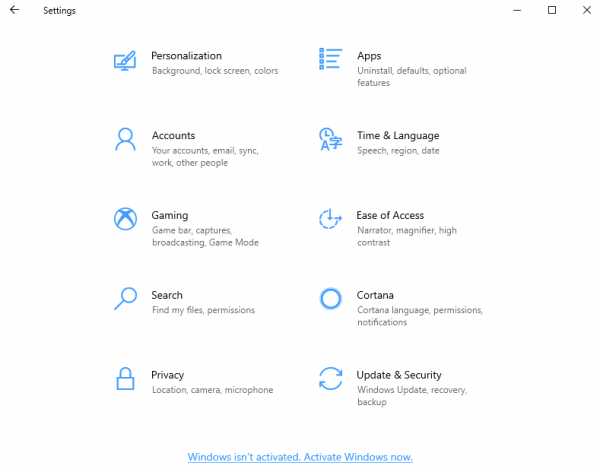
2. Выберите Обновление и безопасность
3. Нажмите Безопасность Windows и выберите Брандмауэр и защита сети
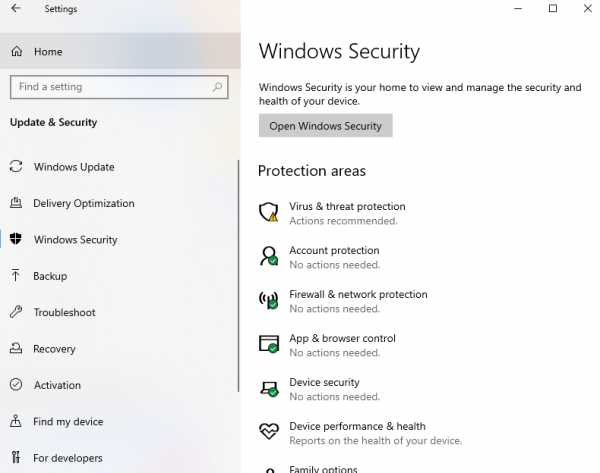
4. Щелкните параметр сети, который активен на
. 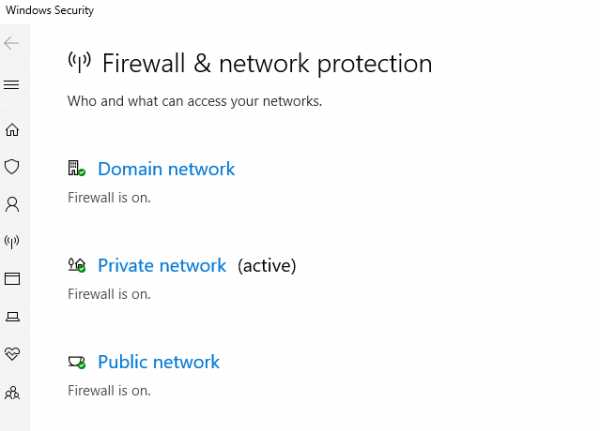
5.Затем включите брандмауэр Защитника Windows.
Вы даже можете попробовать добавить Steam в список исключений безопасности Windows, выполнив действия, описанные в этом блоге.
Удалось ли вам ускорить загрузку Steam?
Вы здесь! Вот несколько способов, которые могут помочь вам увеличить медленную скорость загрузки Steam, как это помогло нескольким другим пользователям. Вы также можете обратиться к способам, упомянутым в этом блоге, чтобы увеличить общую скорость интернета, что может еще больше помочь вам увеличить скорость загрузки Steam.
Сообщите нам в разделе комментариев, помогли ли вам эти методы. Есть другие проблемы с устранением неполадок? У вас есть приложение или программное обеспечение, которое вы хотите, чтобы мы проверили? Упомяните это тоже, и мы будем более чем счастливы в блоге. Вы также можете быть в курсе нашего контента, связавшись с нами на YouTube, Facebook, Twitter, Instagram, Pinterest, Flipboard и Tumblr.
Похожие чтения:
Узнайте, как включить семейный доступ Steam?
Как исправить неработающий оверлей Steam?
.Как увеличить скорость загрузки игр в Stymet. Увеличить скорость загрузки в Steam
— популярная игровая платформа, используемая для покупки, загрузки и запуска компьютерных игр. К сожалению, скорость загрузки игр не всегда может удовлетворить пользователей, так как процесс может растянуться на долгие часы. Ниже приведены несколько советов, которые помогут увеличить скорость подачи пара.
Совет 1. Приостановите работу программ, потребляющих интернет-трафик
Тем не менее, Совет ОЧЕНЬ племенной, однако даже, казалось бы, простые пользователи часто забывают.Максимально закрывайте все загрузчики в любое время, когда ваш трафик может потребляться. Торрент-трекеры, сетевые игры и так далее — все это может повысить скорость загрузки.
Кроме того, если у вас есть сеть Wi-Fi, попросите других пользователей беспроводной сети на некоторое время приостановить все массовые загрузки.
Контент-серверыдоступны практически из любого уголка земного шара. Сервер, который вы используете в данный момент, может быть перегружен до предела и поэтому скорость загрузки игры будет очень низкой.
В этом случае лучшим решением будет смена сервера контента. Чтобы не подписываться на выбор вашего контент-сервера, пройдите по этой ссылке и остановите свой выбор на любом сервере с наибольшей скоростью загрузки.
При выборе контент-сервера перейдите в интерфейс Steam, затем нажмите в верхнем левом углу. "Паровой" И открыть раздел "Настройки" .
В открывшемся окне перейдите на вкладку "Загрузки" I в блоке "Загрузка региона" Выберите контент-сервер, который вы выбрали ранее.нажать кнопку «ОК » .
Системе потребуется перезагрузить пару, чтобы принять сделанные изменения. При перезапуске программы Steam будет использовать выбранный контент-сервер для загрузки.
Ночью линия провайдера наименее загружена, а значит скорость интернета будет стабильнее и выше. Просто попробуйте перенести загрузку игры на ночь, тогда она будет работать быстрее.
В данной статье будет рассмотрено, как увеличить скорость загрузки игр в "Штамп".Эта проблема затрагивает большинство пользователей этой игровой платформы как в России, так и во всем мире.
Скорость загрузки игр в парах может быть низкой, даже если у вас очень хорошее интернет-соединение. Решить эту задачу может любой, даже начинающий пользователь компьютера.
Сторонние программы
Скорость загрузки любых приложений в менеджерах загрузок зависит от множества нюансов. Например, в качестве ограничивающего фактора скорости может выступать сетевая полезная нагрузка, если она минимальна, все игровые файлы будут загружаться в операционную систему намного быстрее.
Как увеличить скорость загрузки в Steam может помочь отключение всех сторонних автозагрузок или торрент-менеджеров. Скачивание файлов с помощью браузеров также придется поставить на паузу. Вам нужно будет отключить все программное обеспечение, которое использует ваше интернет-соединение. Например:
- Скайп.
- Любые антивирусы.
- Центр обновления Windows.
- Игровой центр Mail.ru.
После отключения приложение можно отключить, можно проанализировать положительное изменение скорости загрузки в программе.Чаще всего этот способ помогает немного, но увеличивает скорость загрузки в «Штампах».
Регион пользователя
Мы увеличили скорость загрузки со steam за счет подавления загрузки интернет-соединения, а теперь переходим к следующему совету, которым также активно пользуются пользователи игровой платформы.
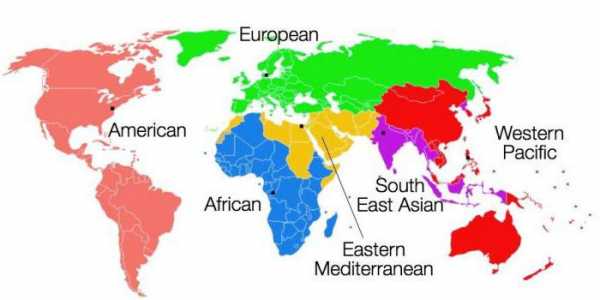
Теперь речь о смене региона плеера в настройках пары, так как некоторые страны и области загрузки приложений заметно медленнее других.Поэтому стоит сменить свой регион, чтобы добиться такого результата, как увеличение скорости гонок.
Для этого следуйте этому методу:
- Запустите пару.
- Перейти в раздел меню "Настройки - Загрузки - Регион".
- Измените регион так, чтобы он был как можно ближе к вашему месту жительства.
- Запишите указанное значение.
Как увеличить скорость загрузки в "Steam" на несколько сотен килобайт в секунду? Этот метод поможет вам в этом.При настройке региона расположения в настройках можно выбрать абсолютно любой регион.
Проблемы с подключением к Интернету
При определенных обстоятельствах пользователям необходимо играть в определенное время дня. Однако бывают случаи, когда наступает так называемый прайм-тайм, когда скорость загрузки всех ваших приложений может просто упасть до нуля.
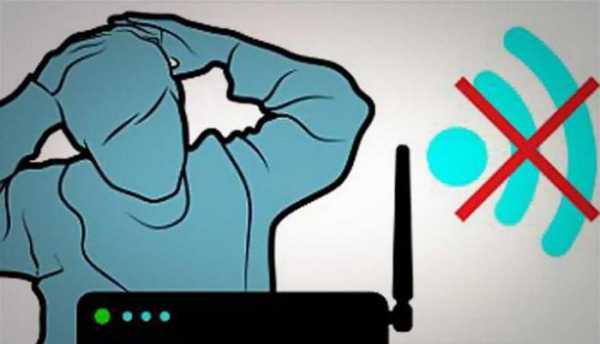
Дело в том, что в этот период нагрузка на сервер платформы steam будет предельной и его мощности вам просто не хватит.Даже если вы просто запустите игру, она будет работать с перебоями или ошибками.
Как увеличить скорость загрузки в "Штампах"? В первую очередь нужно дождаться времени, когда игровая платформа будет так же активна, как в «Прайм Тайм». Чаще всего это происходит вечером, если вы живете в странах СНГ. До и после этого временного промежутка стим сервер нужно меньше разряжать и скорость придет в норму.
Второе, что нужно помнить о скорости скачивания в «Стиме» — это ваш провайдер и подключенный интернет-тариф.Если вам нужна более высокая скорость перехода, вам следует подключить пакет с высоким интернет-соединением или вообще сменить провайдера. Но в столь кардинальном действии о том, как увеличить скорость загрузки в «стиле», стоит обратить внимание на большинство.

Другие способы
Есть еще несколько способов увеличить скорость загрузки в "Штамп". Возможно, проблема со скоростью загрузки приложения возникает только на этой игровой платформе и довольно хороша в других менеджерах загрузок и торрентов.
Например, можно попробовать следующие способы:
- перезапустить "бэкды";
- персональный компьютер или ноутбук;
- модем;
- Проверка компьютера на вредоносное ПО.
Это были основные способы увеличить скорость загрузки в "Штампах". Все вышеперечисленное может помочь вам в этом вопросе, нужно только набраться совсем немного терпения.
Steam — один из самых популярных игровых сервисов, с помощью которого пользователи расплачиваются за компьютерные игры, после чего приобретение может быть загружено на компьютер.Ниже мы поговорим о некоторых основных рекомендациях, которые в паре увеличат скорость загрузки.
Многие игры имеют достаточно внушительный вес, поэтому скорость загрузки должна быть на уровне, иначе окончания загрузки можно ждать очень долго. На медленную скорость загрузки программного обеспечения в Steam могут влиять различные факторы, и многие из них могут показаться очевидными, но по крайней мере один из них может быть основной причиной падения в вашем случае.
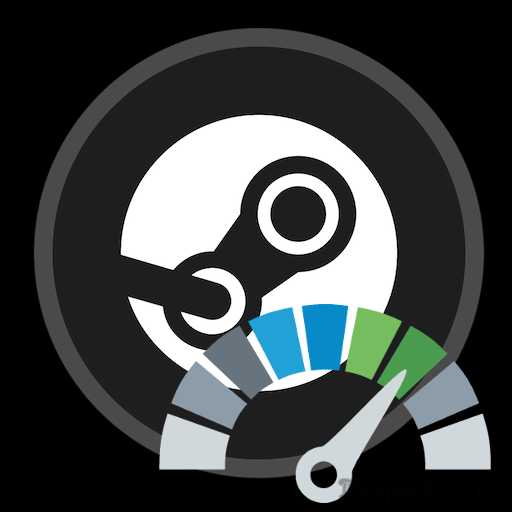
Причина 1: Домашняя сеть загружена
В первую очередь необходимо заподозрить, что элементарно домашняя сеть загружена так, что пара не может быстро скачать следующую игру.Проверьте, чтобы на других компьютерах, подключенных к домашней сети, ничего не крутилось - если, например, закачка выполняется торрент-клиентом, то из-за этого в вашем случае упала скорость.
Попробуйте ограничить интенсивное потребление трафика на других ваших устройствах, пока загрузка в вашем случае не будет завершена. Как компромис заряжается ночью.
Причина 2: Переадресация строки поставщика
Вторая по популярности причина, которая проявляется, если у вас раньше была скорость уровня, но теперь она низкая.В этом случае стоит заподозрить загрузку линии поставщика. Поймите, если провайдер является причиной всех ваших бед, то можно сделать звонок по телефону.
Как правило, если на линии работает ваш провайдер, который может привить качество вашего интернет-соединения, вам следует немедленно связаться. Кроме того, если на момент работы Интернет практически не используется, вы имеете право сделать перерасчет, попросив вычесть из платежей те дни, когда Интернет работал некорректно.
Кроме того, вы можете убедиться, что можете это сделать. Для этого закройте максимальное количество подключенных к сети устройств (или ограничьте им выход в интернет) и запустите на компьютере измерение скорости интернета, например. Оптимальная скорость скачивания для игр от 20Мбит и выше, если у вас нормальная скорость по контракту, а по факту практически нулевая, то надо разбираться с провайдером.
Причина 3: Область загрузки
Steam автоматически определяет наиболее подходящую область загрузки, из которой серверы будут загружаться для игр и программ на вашем компьютере.Увеличьте скорость загрузки в Steam, можете попробовать сменить регион на альтернативный.
Причина 4: Введены ограничения нагрузки
Такая причина может быть следствием предустановленных параметров в Steam, что вы могли бы говорить о продемонстрированном лимите загрузки, который позволяет не потреблять все стимуляции трафика, чтобы вы могли лучше работать в сети скорость в других программах или устройствах.
Причина 5: Нет ограничения скорости
- Для начала вам необходимо измерить текущую скорость вашего интернет-соединения, например, с помощью SpeedTest Online.Обращаем ваше внимание, что перед измерением рекомендуется закрыть все программы, потребляющие трафик (включая steam), а также ограничить доступ в сеть другим устройствам.
- С повышением скорости вашего интернета, и если она довольно большая, перейдите в настройки Steam, где вы должны перейти на вкладку «Загрузки» . Здесь в поле "Ограничить скорость скачивания до" вам нужно будет выставить параметр равный той скорости которая была отпущена на измеренной скорости, например, если входящая скорость была измерена 15 Мбит/с, то этот параметр у вас будет выбрать в настройках программы.Внесите изменения, сохраните настройки и проверьте скорость загрузки.
Причина 6: Низкая скорость интернета по контракту
Ну и наконец, самая банальная причина в том, что у вас в паре низкий темп, который не может обеспечить достойную скорость загрузки до сопряжения. Например, многие пользователи до сих пор пользуются ADSL (который в силу своих возможностей не может обеспечить скорость выше 11 Мбит/с), хотя оптику у них дома уже давно провели.
Если вы используете телефонную линию для выхода в Интернет, проверьте веб-сайт провайдера. Подключите свой дом или немедленно подключитесь к провайдеру. Если оптика была сделана дома, вам будут доступны гораздо более выгодные интернет-тарифы, которые отличаются не только более высокой скоростью, но иногда и гораздо меньшей стоимостью, по сравнению со старым тарифом.
Аркады, флоды, шутеры и хоррор - все это респектабельный геймер, но как они все это получают на компьютере?
Давно за новой игрой приходилось стоять в большой очереди в магазине или на специальном игровом автомате, чтобы насладиться новой игрой.
Сегодня все последние игровые новинки можно приобрести через онлайн-сервисы, наиболее популярным из которых является Steam. Но многие пользователи заметили, что время от времени скорость загрузки игры на персональный компьютер оставляет желать лучшего, и эта проблема может наблюдаться круглые сутки.
Итак, как увеличить скорость загрузки в Steam, если нужно срочно скачать игру.
Что такое пара?
Сам игровой сервис довольно известен покупкой игроками различных игр для своих персональных компьютеров, и в результате того, что сервисом пользуется очень большое количество игроков, скорость игры часто очень низкая.
Но есть несколько способов увеличить скорость загрузки с помощью онлайн-руководства в Интернете.
Важно знать: Теперь, когда вы знаете основного эскорта этой службы, можно переходить к аварийному решению.

Инструкции по увеличению скорости загрузки
- Пожалуй, самым распространенным способом увеличения загрузок считается использование дополнительных серверов игрового контента, которые благодаря специальному алгоритму обработки способны принимать больший поток информации.Подобные сервера являются точной копией основного сервера Steam, созданного другими разработчиками. Он хранится и доступен для скачивания для всех игр, доступных на данный момент в Steam. Данные сервера приобрели большую популярность из-за сильной нагрузки исходного сайта, а также достаточно просты в использовании и удобны.
- Если идет медленная загрузка. Что с помощью специальной функции в самой паре можно выбрать ближайший сервер, который, например, находится в вашей стране, а не за океаном.Так скорость загрузки увеличится за счет более быстрого канала передачи данных. Для реализации этой возможности вам необходимо зайти в настройки вашего аккаунта: Настройки - Загрузки и Облака - Регион загрузки - На этом этапе вам нужно выбрать ближайший зеркальный сервер - ок. После перезапуска клиентской пары изменения вступят в силу и вы увидеть увеличение скорости загрузки файлов.
- Решение проблемы низкой скорости загрузки лежит практически на поверхности. Часто другие программы, требующие постоянного подключения к Интернету и имеющие резервные ресурсы, используют необходимую вычислительную мощность для быстрой загрузки.Поэтому пользователь просто обязан их закрыть и проблем со скоростью прокачки возникнуть не должно.
Важно знать: выше были упомянуты резервные решения, которые должны помочь в большинстве случаев, так как по данным специализированных форумов именно с такими проблемами чаще всего сталкивается большинство владельцев аккаунтов Steam.
Но что делать, если особых проблем нет и скорость загрузки файла игры вялая? Не прерываете ли вы долгожданную загрузку новой версии GTA? Проблема может быть скрыта глубоко внутри самой системы, и есть несколько способов ее устранения, о которых речь пойдет ниже.
Как увеличить скорость загрузки в Steam
Сама платформа Steam представляет собой крупную систему развертывания (продажи) цифровых версий видеоигр, которые пользователь может купить онлайн и установить на свой персональный компьютер как офлайн.
Все действия в системе осуществляются напрямую через специальный индивидуальный аккаунт, и если пользователь столкнулся с глобальным отсутствием интернет-трафика и перегрузкой сервера загрузки игр Newfound, решить эту проблему можно следующим образом:
- В статье уже писалось о стороннем веб-сервере, содержащем все данные сервера Steam.Сама пара изначально настроена таким образом, что контент и сервер, с которого он будет доступен для скачивания, выбирается напрямую в зависимости от установленного региона учетной записи пользователя. Но бывают случаи, когда автоматика глючит и пользователь наделяется перегруженным веб-сервером из-за чего страдает скорость загрузки. Например, российские сервера steam, как правило, требуют хорошей оптимизации и равномерного разделения нагрузки, что обеспечивает стабильно хорошую скорость загрузки контента.Поэтому рекомендуется в настройках выбрать Россию или Украину, если вам важна загрузка.
- Опытные пользователи выбирают конкретный контент-сервер по степени загруженности (эту информацию можно вывести прямо на информационной странице самого сервера). Лучше всего выбрать ближайший менее загруженный сервер. Таким образом, вы гарантируете, что получаете оптимальную скорость загрузки. Переключение происходит стандартным способом (Настройки - Скачать + Облако - требуется сервер - ОК).
Важно знать: недавно пара ввела новые стандартные фильтруемые серверы. Они отличаются более высокой скоростью загрузки и правильным распределением информационного потока.
Полезная информация о Steam
Кроме того, пользователь сам может настроить необходимую скорость загрузки контента во вкладке Скорость интернет-соединения. Как вы понимаете, этот параметр увеличивает или уменьшает скорость скачивания файлов.

Применение
Проблемы или перегрузка сервера сильно влияет на скорость загрузки пары.Но можно избежать или решить эти проблемы самостоятельно в несколько кликов компьютерной мышкой.
Наверное, все знают, что Steam — это система распространения цифрового контента с миллионами пользователей, позволяющая скачивать купленные игры с контент-серверов на любой компьютер, на котором сделана запись в аккаунте. Однако из-за огромного количества пользователей, даже имея 100-мегабитный канал, приходится долго ждать при загрузке больших игр и особенно в дни релизного мира.
В этом HOWTO я расскажу вам, как увеличить скорость загрузки и расширить возможности ваших плотных веб-каналов.
1. Контент-серверы.
Немного теории. Контент-серверы являются зеркалами основного сервера Valve, где все игры, доступные в сети Steam, хранятся в зашифрованном виде. Контент-серверы доступны почти во всех регионах земного шара. По умолчанию при его установке пингует все доступные зеркала и выбирает какое будет наименьшим пингом, но низкий пинг не означает, что сервер сейчас не загружается и будет отдавать контент без урезания скорости.Например, для жителей России доступно 3 контент-сервера: в Москве ( Россия - Центральный. ; хостинг Отстрел.ру), в Екатеринбурге ( Россия - Урал. ; хостинг Ростелеком) и в Новосибирске ( Россия - Сибирь.) ). Один из этих серверов выбирается по умолчанию у всех, кто подключается из пары из России, поэтому неудивительно, что их скорость не превышает 100-300 КБ/с, а во времена больших релизов и 60-70 КБ/с. Решение для владельцев толстых фидов такое - сменить сервер контента.Как это сделать, я расскажу ниже.
2. Выберите контент-сервер.
Выберите контент-сервер, который лучше всего подходит для предстоящей загрузки какой-либо крупной игры, основываясь на статистике их рабочей нагрузки. Статистика обновляется в режиме реального времени и отправляется на сервер Valve Head, откуда она доступна простым пользователям: http://store.steampowered.com/stats/content/ (откроется в новом окне).
Необходимо выбрать наиболее близко расположенный контент-сервер.Если сервер указывает нулевую нагрузку, он в настоящее время недоступен.
Если имя сервера указано в квадратных скобках Это означает, что он доступен только ограниченному числу пользователей, например, только абонентам этого провайдера.
3. Переключитесь на выбранный контент-сервер.
Итак, вы выбрали лучший контент-сервер для себя и хотите переключиться сейчас. Это можно сделать в настройках клиента Steam. Выбрать в меню Steam - Настройки ( Настройки ), перейти на страницу Загрузки + облако. ( Загрузки + облако ) и указать регион загрузки в поле . ( Регион загрузки. ) Выбран сервер содержимого. Нажмите на ХОРОШО. И пусть клиент steam перезапустится. После перезапуска выбранный сервер будет использоваться.
Не забудьте в поле Скорость интернет-соединения ( Приблизительная скорость интернет-соединения ) Выбрать нужное значение близкое к реальности.
.Как быстрее скачать игру в Старке. Как увеличить скорость загрузки в Steam? Мы понимаем причины низкой скорости в Steam
После покупки стиля вам необходимо будет его скачать. Процесс загрузки сильно зависит от скорости вашего интернета. Чем быстрее у вас интернет, тем быстрее вы купите игру и сможете начать играть. Особенно это актуально для тех, кто хочет поиграть в новинку в момент ее выхода. Помимо скорости вашего интернет-соединения, продолжительность загрузки также влияет на стиль сервера, который вы выбираете.Правильно подобранный сервер позволяет увеличить скорость загрузки в два и более раза. Читайте дальше, чтобы узнать, как увеличить скорость загрузки в Сиде.
Потребность в высокоскоростной загрузке игр становится все более и более существенной, поскольку размер игровых данных растет с каждым годом. Если раньше большинство игр весили в районе 10-20 гигабайт, то сегодня уже нет редких игр, занимающих на жестком диске пользователя более 100 гигабайт. Так как вам не нужно скачивать одну игру несколько дней, важно правильно настроить загрузку в боках.
Как увеличить скорость загрузки в Steam, вам нужно перейти на вкладку «Общие настройки», чтобы изменить настройки загрузки. Это делается через верхнее меню клиента Steam. Вам нужно выбрать настройки пара.
Какие настройки на этой вкладке? Вверху есть кнопка выбора места - "Загрузки". В Nero 8 вы можете изменить папку, в которую будут загружены игровые функции. Параметр ниже чрезвычайно важен для скорости загрузки.Регион загрузки отвечает за то, на каком сервере вы скачиваете игру. Поскольку большая часть наших читателей проживает в России, соответственно им приходится выбирать российские регионы. Вы должны идти с областью и местоположением выбранного региона. Например, если вы живете в Новосибирске или рядом с ним или Новосибирской области, соответственно, вам нужно выбрать Российско-Новосибирский регион. Это значительно ускорит загрузку в Styme.
Если вы находитесь ближе к вам, пожалуйста, выберите соответствующий регион. В остальных случаях нужно действовать аналогичным образом.Худшими регионами для скачивания из России являются американские территории, а также серверы Западной Европы. Но если вы не живете в России, возможно, стоит попробовать другие регионы загрузки. После смены региона загрузки необходимо перезапустить стим. Теперь скорость загрузки должна увеличиться. Также на этой вкладке есть функция - ограничение скорости загрузки. Благодаря им можно ограничить максимальную скорость загрузки игр. Это необходимо для того, чтобы вы могли пользоваться интернетом в другое время во время загрузки игр.Например, просмотры видео на YouTube, прослушивание потоковой музыки и т. д.
Предположим, что ваш интернет получает данные со скоростью 15 мегабайт в секунду соответственно. Если вы загрузите игру сбоку на этой скорости, вы не сможете использовать Интернет для других действий. Установив ограничение в 10 мегабайт в секунду, вы можете использовать оставшиеся 5 мегабайт для использования интернета в других целях. Настройка ниже отвечает за изменение скорости загрузки игры при одновременном просмотре трансляции игры в Steam.Опция замедления скорости загрузки нужна для освобождения интернет-канала. Скорость загрузки игры будет снижена. Последняя настройка отвечает за формат отображения скорости. Скорость загрузки по умолчанию отображается в мегабайтах, но вы можете изменить ее на мегабиты. Чтобы поставить нужные настройки, попробуйте скачать любую игру. Посмотрите, как изменилась скорость загрузки.
Если скорость снизилась, попробуйте сменить регион загрузки на второй. Проверьте, как изменилась скорость загрузки игры после каждого изменения настроек.Выберите регион, позволяющий скачивать игры с наибольшей скоростью.
Теперь вы знаете, как стильно увеличить скорость загрузки.
Сегодня мы попробуем разобраться, как увеличить скорость загрузки в Steam. Такой вопрос возникает у пользователей сервиса по всему миру, и в России в частности. Как бороться с указанной проблемой? И почему иногда падает скорость загрузки данных? Во всех этих темах сможет разобраться даже начинающий пользователь компьютера.
Программы
Скорость загрузки игр в диспетчере загрузок на компьютерах зависит от многих факторов.Например, от нагрузки на сеть. Чем меньше, тем быстрее файлы будут загружены в операционную систему.
- Скайп;
- антивирус;
- Центр обновлений Windows;
- @mail игровой центр.
Как только ничего не останется кроме "назад" можно смотреть на результат. Скорее всего, предложенный прием действительно поможет.
Регион
Следующие советы по увеличению скорости загрузки в Steam работают почти всегда.Активно используется пользователями.
Речь идет о смене региона в настройках игрового менеджера. У кого-то резиденты скачивают документы быстрее, где-то медленнее. Вот почему смена региона действительно помогает.
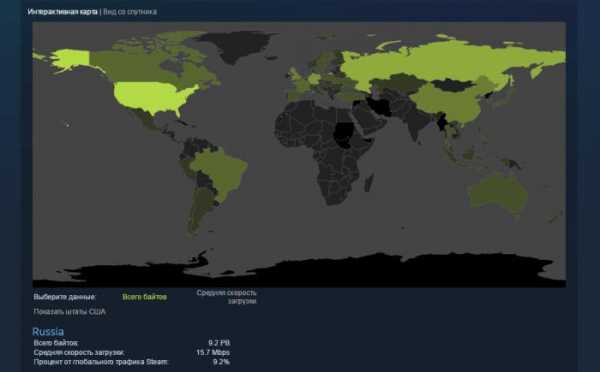
Итак в методе Steamatim:
- Открываем соответствующую программу.
- Зайдите в меню «Steam» — «Настройки» — «Загрузки» — «Регион».
- Сменить регион. Если уже есть сторонняя зона, рекомендуется разместить зону жизни или зону рядом с ней.
- Сохраните изменения.
Лучше перезапускать в "Steam". Вы можете посмотреть на результат. При регулировании документооборота допускается любая местность. Особенно если реальное место жительства пользователя было изначально задано в настройках программы.
Проблемы с интернетом
В некоторых случаях люди задумываются над тем, как увеличить скорость загрузки документов в Steam за определенный период времени. К сожалению никак. Существует так называемое «временное время».В эти периоды загрузки игр могут упасть до нуля. Дело в том, что прайм-тайм похож на период, когда полезная нагрузка менеджера игроков достигает максимума. В эти моменты возможны проблемы не только с загрузкой, но и с работой приложения в целом.
Как увеличить скорость загрузки? Во-первых, дождитесь времени. Обычно это вечер. После разгрузки сервера скорость загрузки восстановится. Во-вторых, вы можете изменить своего интернет-провайдера или интернет-тарифный план.Медленное сетевое подключение. Бумага загружается медленно. Но для такого шага лучше согласиться на последний.

Теперь понятно, как увеличить скорость запуска пара. Иногда проблема с загрузкой наблюдается только в указанном приложении. Существует множество методик, которые могут помочь вам решить поставленную задачу.
Например, можно попробовать:
- Перезапустить «Steam».
- Перезагрузите компьютер или выключите его на некоторое время, а затем снова включите.
- Перезагрузите маршрутизатор или модем. Для этого на оборудовании есть специальная кнопка сброса.
- Проверьте компьютер на наличие вирусов. Очистите операционную систему при выполнении вредоносных файлов.
- Найдите и переместите документ hosts на рабочий стол. Он находится в C/Windows/System32/drivers/etc.
- Вернитесь к операционной системе на несколько дней назад. Соответствующее меню находится в «Пуск» — «Все программы» — «Стандартные» — «Сервис» — «Средство восстановления системы».
- Переустановите драйверы на вашем компьютере. Желательно сразу переустановить операционную систему.
- Проверить наличие вредоносных программ в браузере. Если это так, вам придется избавиться от таких расширений.
- Откажитесь от использования брандмауэра и антивируса. В Windows первая служба отключена в панели управления в разделе «Система и безопасность».
Пожалуй, это все. Отныне понятно, как увеличить скорость загрузки в Steam.Все доступные советы могут помочь. Самое главное, безусловно, набраться терпения и действовать. Иногда Позиционирование умеет обновлять пары или переустанавливать.
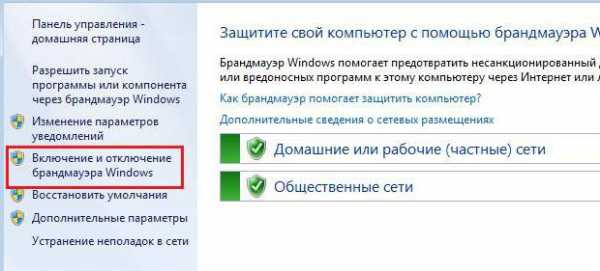
Кроме того, некоторые пользователи ничего не делают для увеличения скорости загрузки игр типа ". Им достаточно просто подождать. Как показывает практика, именно после первого раза возвращается в интернет. При соблюдении упомянутых советов не помогло, то, как мы уже говорили, стоит задуматься о смене тарифного плана интернета.Скорость скачивания точно увеличится!
Вопрос от пользователя
Здравствуйте. 90 106
Подскажите одну задачку. Я купил игру в Steam не так давно, но до сих пор не могу ее скачать. Скорость скачивания не превышает 100 КБ/с (а если превышает - всего несколько секунд, то рецесс). 90 106
Что странно: Торренты качаются на 10-11Мб/с В чем может быть причина? (В программе настройка другая пока результата нет) 90 106
Добрый день!
В общем, В идеале у вас скорость скачивания торрента 10МБ/с - примерно такая же скорость должна быть в раздаче (в обычном режиме).Судя по описанию, очень похоже на какое-то "искусственное" ограничение или высокую нагрузку на сам сервер Steam.
Ниже я постараюсь привести вам серийную "процедуру" проверки основных настроек на...
Разбираемся в причинах низкой скорости в Steam
1) Проверьте текущую скорость
Статью хочу начать с одного простого совета: в первую очередь проверьте текущую скорость интернета (например, вы можете быть подключены к 100-мегабитному каналу, но на самом деле в данный момент она не будет превышать 10 Мбит/с).
Станьте лучше со сторонними сервисами (например, на http://beta.speedtest.net/en. ). Если тест интернета не превышает 30 Мб/с (Мбит/с) - то максимальная скорость загрузки которую вы увидите в паре не будет превышать 3,5 Мб/с (Чтобы перевести Мбит/с в Мб/с, просто разделите число на 8;) .
Помогите! Как проверить и найти реальную скорость Интернета - 90 106
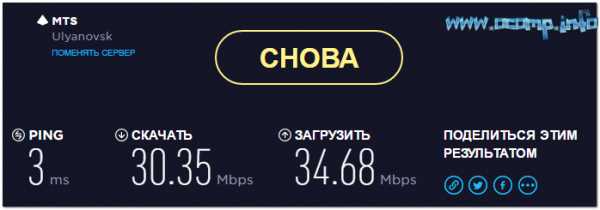
Сделать это можно с помощью диспетчера задач (Чтобы войти в него - нажмите Ctrl+Shift+ESC) или с помощью акций.Программы. Обратите внимание в основном на эти приложения, загружающие веб более 5%: торрент-программы, браузеры и т.д.
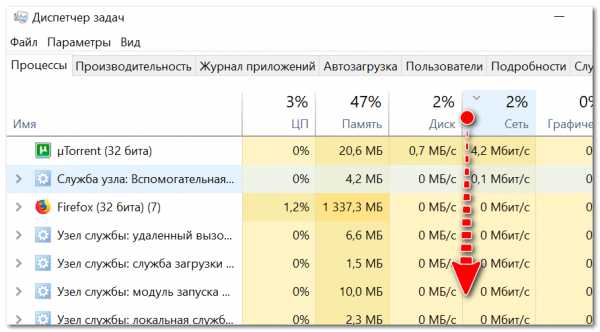
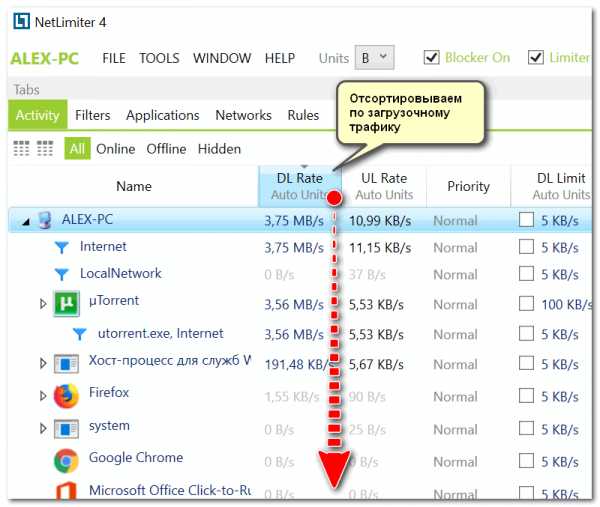
2) Попробуйте сменить регион загрузки
игры Steam размещены на разных серверах по всему миру! Это сделано для того, чтобы у всех пользователей была высокая скорость доступа к сервисам Steam.
Обычно по умолчанию Steam автоматически определяет ближайший сервер загрузки игры (и, как правило, макс.Скорость скачивания). Но в некоторых случаях есть смысл попробовать в настройках. Укажите нужный сервер вручную в настройках: разумеется, когда сервер соседней страны отдает файл быстрее, чем сервер в России...
Примечание. Выберите регион для загрузки в настройках Steam в разделе «Скачать». См. снимок экрана ниже. 90 106
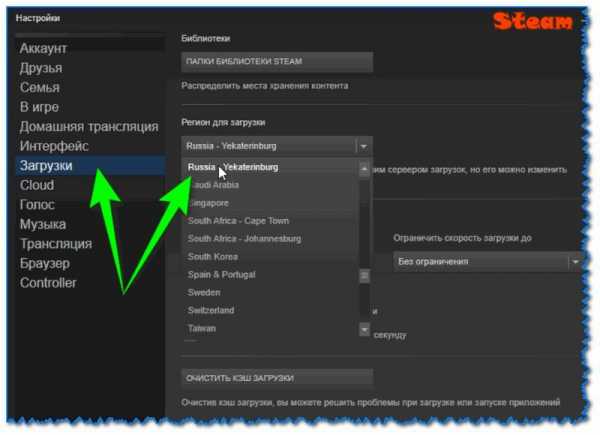
3) Проверить установленные ограничения скорости
Также в разделе "Скачать" попарно может стоять ограничение скорости.В идеале его нужно установить «без ограничений» (как на скрине ниже).
Так же обратите внимание на галочки: Разрешить загрузку во время игры, Замедлить загрузку во время трансляции (Может быть, вы обозначили новую игру в закачке и решили, когда проходили время в одной из старых - но из-за отсутствующих галочка загрузка во время игры оперативная не пойдет!).
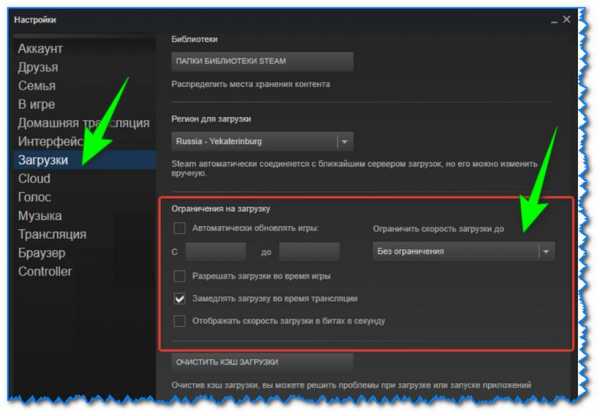
Примечание. Также попробуйте очистить загрузочный кэш (кнопка внизу окна «Загрузка», см. скрин выше).90 106
Обратите внимание Включите (когда начинается продажа игры - загружаются пейлоады на каналы сервера что влияет на скорость загрузки).
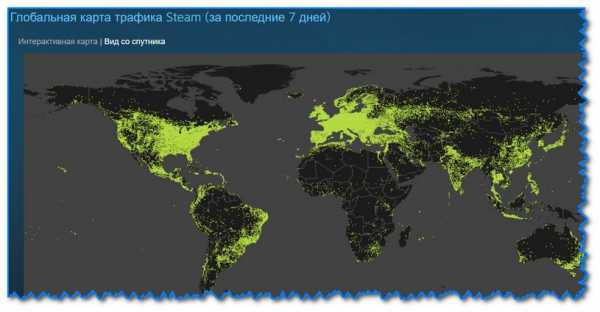
Например, в новогодние праздники нагрузка на сервер в Steam увеличилась в 2 ÷ 6 раз! И многие пользователи жалуются на скорость доступа (если у вас похожий случай - ждите окончания праздника).
4) Установлены ли ограничения скорости на роутере
Большинство современных провайдеров при подключении к интернету Устанавливают роутеры (чтобы Wi-Fi по всему дому).Современные роутеры позволяют ограничивать скорость скачивания/отдачи (например, чтобы один компьютер в сети не "стрелял" весь канал).
Обычно ограничение устанавливается для конкретного компьютера (не программы). Поэтому если в настройках роутера есть скорость загрузки (скорее всего) она будет медленной во всех программах...
Помогите! Настройка домашнего роутера на примере Tendi (Fh556) - 90 106
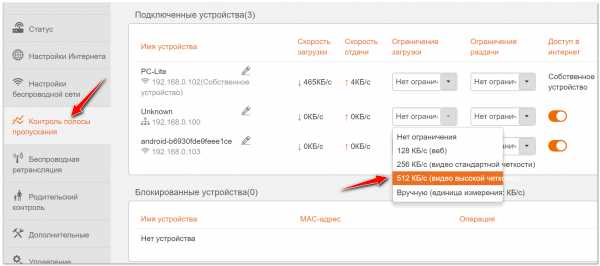
Пользовательский лимит скорости загрузки в 512 КБ/с (Tenda Router)
Кстати, в настройках роутера также обращают внимание на другие компьютеры в сети: не забиты ли они каналом, закачкой различных данных.Например, на скрине выше "PC lite" качает что-то на 465 Кб/с...
5) Сменить интернет-провайдера
В некоторых случаях смена провайдера является единственным решением проблемы. Особенно, если вы используете низкоскоростное соединение, когда оптика уже "пришла домой.
".Помогите!
Способы подключения к интернету: Какой лучше и какой выбрать - 90 106
Дополнения по этой теме приветствуются... 90 106
Аркады, флоды, шутеры и хоррор - все это респектабельный геймер, но как они все это получают на компьютере?
Давно за новой игрой приходилось стоять в большой очереди в магазине или на специальном игровом автомате, чтобы насладиться новой игрой.
Сегодня все последние игровые новинки можно приобрести через онлайн-сервисы, наиболее популярным из которых является Steam. Но многие пользователи заметили, что время от времени скорость загрузки игры на персональный компьютер оставляет желать лучшего, и эта проблема может наблюдаться круглые сутки.
Итак, как увеличить скорость загрузки в Steam, если нужно срочно скачать игру.
Что такое пара? 90 252
Сам игровой сервис довольно известен покупкой игроками различных игр для своих персональных компьютеров, и в результате того, что сервисом пользуется очень большое количество игроков, скорость игры часто очень низкая.
Но есть несколько способов увеличить скорость загрузки с помощью онлайн-руководства в Интернете.
Важно знать: Теперь, когда вы знаете основного эскорта этой службы, можно переходить к аварийному решению.

Инструкции по увеличению скорости загрузки
- Пожалуй, самым распространенным способом увеличения загрузок считается использование дополнительных серверов игрового контента, которые благодаря специальному алгоритму обработки способны принимать больший поток информации. Подобные сервера являются точной копией основного сервера Steam, созданного другими разработчиками.Он хранится и доступен для скачивания для всех игр, доступных на данный момент в Steam. Данные сервера приобрели большую популярность из-за сильной нагрузки исходного сайта, а также достаточно просты в использовании и удобны.
- Если идет медленная загрузка. Что с помощью специальной функции в самой паре можно выбрать ближайший сервер, который, например, находится в вашей стране, а не за океаном. Так скорость загрузки увеличится за счет более быстрого канала передачи данных.Для реализации этой возможности вам необходимо зайти в настройки вашего аккаунта: Настройки - Загрузки и Облака - Регион загрузки - На этом этапе вам нужно выбрать ближайший зеркальный сервер - ок. После перезапуска клиентской пары изменения вступят в силу и вы увидеть увеличение скорости загрузки файлов.
- Решение проблемы низкой скорости загрузки лежит практически на поверхности. Часто другие программы, требующие постоянного подключения к Интернету и имеющие резервные ресурсы, используют необходимую вычислительную мощность для быстрой загрузки.Поэтому пользователь просто обязан их закрыть и проблем со скоростью прокачки возникнуть не должно.
Важно знать: выше были упомянуты резервные решения, которые должны помочь в большинстве случаев, так как, согласно специализированным форумам, это проблемы, которые чаще всего возникают у большинства владельцев аккаунтов Steam.
Но что делать, если особых проблем нет и скорость загрузки файла игры вялая? Не прерываете ли вы долгожданную загрузку новой версии GTA? Проблема может быть скрыта глубоко внутри самой системы, и есть несколько способов ее устранения, о которых речь пойдет ниже.
Как увеличить скорость загрузки в Steam
Сама платформа Steam представляет собой крупную систему развертывания (продажи) цифровых версий видеоигр, которые пользователь может купить онлайн и установить на свой персональный компьютер как офлайн.
Все действия в системе осуществляются напрямую через специальный индивидуальный аккаунт, и если пользователь столкнулся с глобальным отсутствием интернет-трафика и перегрузкой сервера загрузки игр Newfound, решить эту проблему можно следующим образом:
- В статье уже писалось о стороннем веб-сервере, содержащем все данные сервера Steam.Сама пара изначально настроена таким образом, что контент и сервер, с которого он будет доступен для скачивания, выбирается напрямую в зависимости от установленного региона учетной записи пользователя. Но бывают случаи, когда автоматика глючит и пользователь наделяется перегруженным веб-сервером из-за чего страдает скорость загрузки. Например, российские сервера steam, как правило, требуют хорошей оптимизации и равномерного разделения нагрузки, что обеспечивает стабильно хорошую скорость загрузки контента.Поэтому рекомендуется в настройках выбрать Россию или Украину, если вам важна загрузка.
- Опытные пользователи выбирают конкретный контент-сервер по степени загруженности (вы можете отобразить эту информацию прямо на информационной странице самого сервера). Лучше всего выбрать ближайший менее загруженный сервер. Таким образом, вы гарантируете, что получаете оптимальную скорость загрузки. Переключение происходит стандартным способом (Настройки - Скачать + Облако - требуется сервер - ОК).
Важно знать: недавно пара ввела новые стандартные фильтруемые серверы. Они отличаются более высокой скоростью загрузки и правильным распределением информационного потока.
Полезная информация о Steam
Кроме того, пользователь сам может настроить необходимую скорость загрузки контента во вкладке Скорость интернет-соединения. Как вы понимаете, этот параметр увеличивает или уменьшает скорость скачивания файлов.

Заявка
Проблемы или перегрузка сервера сильно влияет на скорость загрузки пары.Но можно избежать или решить эти проблемы самостоятельно в несколько кликов компьютерной мышкой.
— популярная игровая платформа, используемая для покупки, загрузки и запуска компьютерных игр. К сожалению, скорость загрузки игр не всегда может удовлетворить пользователей, так как процесс может растянуться на долгие часы. Ниже приведены несколько советов, которые помогут увеличить скорость подачи пара.
Совет 1. Приостановите работу программ, потребляющих интернет-трафик
Тем не менее, Совет ОЧЕНЬ племенной, однако даже, казалось бы, простые пользователи часто забывают.Максимально закрывайте все загрузчики в любое время, когда ваш трафик может потребляться. Торрент-трекеры, сетевые игры и так далее — все это может повысить скорость загрузки.
Кроме того, если у вас есть сеть Wi-Fi, попросите других пользователей беспроводной сети на некоторое время приостановить все массовые загрузки.
Контент-серверыдоступны практически из любого уголка земного шара. Сервер, который вы используете в данный момент, может быть перегружен до предела и поэтому скорость загрузки игры будет очень низкой.
В этом случае лучшим решением будет смена сервера контента. Чтобы не подписываться на выбор вашего контент-сервера, пройдите по этой ссылке и остановите свой выбор на любом сервере с наибольшей скоростью загрузки.
При выборе контент-сервера перейдите в интерфейс Steam, затем нажмите в верхнем левом углу. "Паровой" И открыть раздел «Настройки» .
В открывшемся окне перейдите на вкладку "Загрузки" А в блоке "Получить регион" Выберите контент-сервер, который вы выбрали ранее.нажать кнопку «ОК » .
Системе потребуется перезагрузить пару, чтобы принять сделанные изменения. При перезапуске программы Steam будет использовать выбранный контент-сервер для загрузки.
Ночью линия провайдера наименее загружена, а значит скорость интернета будет стабильнее и выше. Просто попробуйте перенести загрузку игры на ночь, тогда она будет работать быстрее.
.THAMTU G11
Руководство пользователя робота-пылесоса Главная »TAMTU» THAMTU G11 Руководство пользователя робота-пылесоса * Убедитесь, что аккумулятор полностью заряжен.
* Замените батарейки в пульте дистанционного управления.
* При управлении убедитесь, что пульт дистанционного управления находится в пределах 5 м / 16 футов от вакуумного робота.
* Если вышеуказанные меры не помогли, переустановите аккумулятор; благодаря обновить версию программного обеспечения до последней версии в приложении Thamtu.
(Вы можете найти подробный шаг в видео здесь, https://www.youtube.com/watch?v=SxO0khrWX8)
* Свяжитесь с нами по адресу [email protected].
* При управлении убедитесь, что пульт дистанционного управления находится в пределах 5 м / 16 футов от вакуумного робота.
* Убедитесь, что робот-пылесос не зажат и не заблокирован.
* Проверьте, не разряжена ли батарея.
* Убедитесь, что вы не остановили машину по ошибке.
* Если вышеуказанные меры не помогли, переустановите аккумулятор и обновите прошивку до последней версии в приложении Thamtu.
(Вы можете найти подробный шаг в видео здесь, https://www.youtube.com/watch?v=SxO0khrWX8)
* Свяжитесь с нами по адресу [email protected].
* Проверьте здесь соответствующие решения любой проблемы, с которой вы можете столкнуться.
(Подробное пошаговое описание здесь, https://wifi-connection-failure-answer.s3.us-east2.amazonaws.com/WIFI+connection+failure+answer.jpg)
* Свяжитесь с нами по адресу [email protected] .
* Измените среду очистки, чтобы увидеть, сообщает ли робот об ошибке. Обратите внимание, что мы предлагаем NO ставить робот-пылесос на черноземный ковер или , где робот не может обнаружить очищаемую среду и сообщает об ошибках.
(Вот видео для справки, https://youtu.be/KVE97HyMLMI)
* Проверьте, не закрыта ли линза датчика земли (нижняя часть робота-пылесоса) чем-то, что может привести к тому, что обнаружение земли не будет достигнуто. В результате вы можете использовать сухую ткань для очистки.
* Убедитесь, что аккумулятор полностью заряжен. (Запланированная очистка не может начаться, когда оставшийся заряд батареи низкий)
* Убедитесь, что вы не отменили расписание по ошибке.
* Отрегулируйте уровень всасывания, нажимая MIN и MAX на пульте дистанционного управления.
* Убедитесь, что никакие частицы не блокируют всасывающий патрубок.
* Опорожните пылесборник и очистите фильтры.
* Замените губку и фильтры HEPA.
* Робот-пылесос издает шум во время работы, что является нормальным явлением.
* При резком шуме проверьте, не зажато ли что-либо в главной щетке, боковых щетках и колесах.
* Проверьте пылесборник на наличие предметов, которые могут вызывать шум.
* Убедитесь, что индикатор питания на зарядной базе горит.
* Убедитесь, что зарядные контакты на роботе-пылесосе совмещены с контактами на зарядной базе во время зарядки.
* Пропылесосьте контакты зарядки сухой тканью.
* Если вышеуказанные меры не помогли, пожалуйста, переустановите аккумулятор и обновите версию ПО; до последней версии в приложении Thamtu.
(Вы можете найти подробный шаг в видео здесь, https://www.youtube.com/watch?v=SxO0khrWX8)
* Свяжитесь с нами по адресу [email protected].
* Удалите все предметы рядом с зарядной базой, которые мешают возврату вакуумного робота для подзарядки.
* Если зарядная база находится далеко, роботу потребуется больше времени, чтобы вернуться.
Пожалуйста, подождите, пока все работает.
* Убедитесь, что уровень заряда батареи не критически низкий и не разряжен.
* Очистите датчики на бампере робота-пылесоса и на зарядной базе.
* Убедитесь, что основная щетка не заблокирована предметами; Если это так, удалите их и очистите щетку.
* Убедитесь, что основная щетка и защитный кожух установлены правильно.
* Очистите датчики тряпкой.
* Свяжитесь с нами напрямую по адресу [защищенный адрес электронной почты]
* Время уборки может варьироваться в зависимости от режима уборки, мощности всасывания и типа пола, который убирает робот.
* Если робот-пылесос заряжен не полностью, время уборки сократится.
* Свяжитесь с нами по телефону [защищенный адрес электронной почты]
Документы/ресурсы
Связанные руководства/ресурсы
.Как выбрать сушилку | МОЛЛ.ПЛ
Сушилка еще не совсем актуальное оборудование, но спрос на нее неуклонно растет. Это экономит время, так как выстиранное белье не нужно вешать и не нужно ждать, пока белье высохнет. Большим удобством является то время, когда белье можно не только высушить, но и смягчить и почти выгладить.
Разбивка по местонахождению
В настоящее время предложение включает размеры 60 и 40 см с возможностью заполнения спереди и сверху.Приоритетом является максимальное удобство при загрузке белья. Для тех, у кого мало места в ванной, подойдет наполнение спереди, но в их распоряжении должно быть достаточно места для обработки. Верхнее наполнение подходит, например, для небольших ванных комнат. Если у нас совсем мало свободного места, можно совместить стиральную машину с сушилкой. Устройство предлагает различные возможности использования, небольшое неудобство в том, что перед сушкой часть белья необходимо вынуть, потому что сушилка имеет меньшую вместимость, чем стиральная машина.Это не большая проблема, так как не все ткани, пригодные для стирки, можно сушить в сушилке. Единственным недостатком этой комбинации является расход холодной воды, сравнимый со стиркой.
Типы осушителей
Существует два основных типа осушителей: вытяжные и конденсаторные. Параметры, функции и мощность у обоих типов одинаковые. Единственная разница заключается в том, как горячий воздух выбрасывается из прибора для удаления влаги из белья. Он может конденсироваться непосредственно в сушилке или выбрасываться в помещение.
Конденсаторные осушители
Конденсаторные осушители работают по принципу конденсации в воду. Пар, образовавшийся при сушке белья, превращается (конденсируется) в воду и собирается в баке. Это означает, что нет необходимости решать проблему извлечения водяного пара.
У всех конденсаторных осушителей вода остается в баке, некоторые модели могут быть подключены напрямую к канализации через слив конденсата (который иногда входит в их состав у некоторых моделей).
В результате позиционирование возможно практически в любом месте с минимальными требованиями к сборке, без необходимости каких-либо строительных работ. По этой причине этот тип очень популярен и постоянно совершенствуется.
Конденсаторные осушители с тепловым насосом
В сушилке с тепловым насосом нагретый воздух затем охлаждается, что приводит к удалению влаги. Это создает замкнутый контур, в котором тепло (энергия) не теряется. Потребление может быть снижено до 50% по сравнению с обычным конденсаторным осушителем.Температура сушки колеблется в пределах 50–55°С, что примерно на 1/3 меньше расхода обычных конденсаторных сушилок при той же скорости сушки. Процесс сушки очень щадящий, особенно подходит для сушки деликатных тканей, благодаря контролю температуры и остаточной влажности, постепенному охлаждению белья, специальной фазе против сминания и двустороннему режиму работы барабана.
Конденсаторная сушильная машина с функцией подачи пара
В этом случае белье не только сушится, но и почти выглажено.На белье разгладились складки, независимо от того, сухое оно или влажное. Вы также можете удалить любые неприятные запахи из уже высохшего белья. При этом деликатные ткани не повредятся, некоторые из них разработаны по специальной программе. Однако мы всегда должны полагаться на мероприятия, рекомендованные производителями. Многие из них добавляют специальную надставку, на которую можно расстелить белье, положить его в барабан и выбрать подходящую программу. Во время сушки барабан не вращается, белье сушится горячим воздухом, оно проветривается, шелковистое и ароматное.Во всех паровых циклах для сушки используется конденсированная вода, а их потребление энергии составляет около 0,2 кВтч.
Осушители отработанного воздуха
Вытяжные осушители (называемые также осушителями вытяжными или вентиляционными) работают по принципу отвода пара через вентиляционный фронт наружу. Сушилка использует простейший принцип сушки, он заключается в заборе воздуха из помещения, его нагревании и перемещении в барабан стиральной машины. Здесь теплый воздух получает водяной пар, а затем выводится через пластиковый шланг наружу осушителя.В результате они подходят для отдельно стоящих прачечных, где избыточная влажность не является проблемой, или для мест, где возможно проведение мелких строительных работ из-за необходимости установки вентиляционной трубы. Этот тип сушилки можно рекомендовать тем, кто ремонтирует или строит новый дом и может установить все системы распределения, поскольку он имеет более низкую цену и эксплуатационные расходы.
Операционные расходы
Сушилку стоит купить для стиральной машины современного типа.Если у вас дома стоит старая стиральная машина-автомат, которая не идеально отжимает белье, использование сушилки очень расточительно! Не только из-за простого подключения обоих устройств стоит покупать стиральную машину и сушилку сразу и от одного производителя. Существуют также сушилки, в которых используется панель управления стиральной машиной, к которой они подключаются соединительным кабелем. Это удобно, поскольку стиркой и сушкой можно управлять с помощью одного таймера, даже если стирка и сушка происходят одновременно.В результате сушилка технически проще и в то же время дешевле. Однако его нельзя использовать без предназначенной для этого стиральной машины.
Сушильные машины потребляют больше энергии, поэтому при покупке очень важным показателем является класс энергопотребления, который должен быть указан на шильдике. Согласно правилам ЕС, показатель определяется в двух группах. Первый состоит из вытяжных (вентиляционных) осушителей, а второй - конденсаторных. Подавляющее большинство современных сушилок относятся к классу энергопотребления C, в лучшем случае B.Исключением являются сушилки с тепловым насосом, которые благодаря другому принципу действия относятся к классу энергопотребления А.
Какой тип управления?
Более простые и дешевые сушилки имеют механическое управление, когда мы сами устанавливаем соответствующую температуру и приблизительное время сушки. Угадать все очень сложно, хотя инструкция иногда сопровождается примерной таблицей. В принципе, скорость сушки зависит от влажности, количества и типа белья, а также размера барабана.В последних моделях используется интеллектуальная электроника для управления всеми рабочими процессами. Результатом, помимо экономии электроэнергии, является защита от пересушивания белья и повышение комфорта при использовании прибора.
Основа сегрегации
Точно так же, как вам нужно сортировать белье для стиральных машин, вы также должны сортировать белье для сушки. Надлежащее обращение указано символами на этикетке материала. Производительность сушилки снижается, если мощность сушилки превышена.Мы также не сушим разные материалы вместе. Мы не смешиваем хлопок, лен и синтетику. Положите тщательно отжатое белье в сушилку. Чем суше, тем лучше результат.
Что важнее, а что меньше
То, что использует один, для другого является излишеством. Предложение различных программ варьируется в зависимости от того, какую одежду вы носите, хотите ли вы сушить всегда или только в случае плохой погоды. Уровень сушки должен быть очевидным выбором: влажное белье легче гладить, сухое можно сразу убрать в шкаф.
То, что всегда нужно
- Датчик температуры, устройство открывания двери, тип
- Двусторонняя дверь
- Индикатор оставшегося времени
- Барабан с подсветкой
Автоматизация (также известная как нечеткая логика или 6-е чувство)
Автоматическая система использует датчики для самостоятельного определения продолжительности программы и соответствующей температуры. Если белье правильно высушено, электроника остановит цикл, в том числе благодаря тому, что она постоянно следит за уровнем влажности.В результате получается отличный результат при минимальных затратах. Общая работа, благодаря электронике, также очень тихая.
Простое глажение и функции глажки отличаются от
Легкая глажка предотвращает сминание белья. Эта система охлаждается и застывает незадолго до окончания сушки. Также это происходит, если вы забываете вынуть белье, барабан вращается через определенные промежутки времени.
Функция глажки компенсирует любые складки на белье, пропуская водяной пар внутрь белья.Вы также можете использовать эту функцию для белья, высушенного вне стиральной машины. Уже изношенная одежда, например, свитера, деликатное нижнее белье или одежда, которую можно повесить на вешалку после цикла глажки, освежится.
Смещение времени сушки
Для достижения желаемого эффекта мы рекомендуем вынимать белье сразу после сушки, чего часто не позволяет ваш распорядок дня. Поэтому подходящим решением для вас будет возможность отсрочить время высыхания. Если вы знаете, во сколько вы будете дома, вы можете настроить сушилку так, чтобы она находилась в конце процесса сушки, когда вы вернетесь.
Результатом извлечения белья в нужный момент является то, что если белье вовремя сложить, любые складки выровняются, и вам не придется гладить белье, или вам не нужно будет выполнять намного больше работы при глажке. Белье, вынутое через долгое время, не защитит ни от каких складок и вам придется тратить больше времени на его глажку.
Замок от детей
Иногда используется со сложными электронными программаторами и гарантирует, что после закрытия кнопки или комбинации кнопок с кнопкой уже невозможно изменить настройки программы сушки.
.